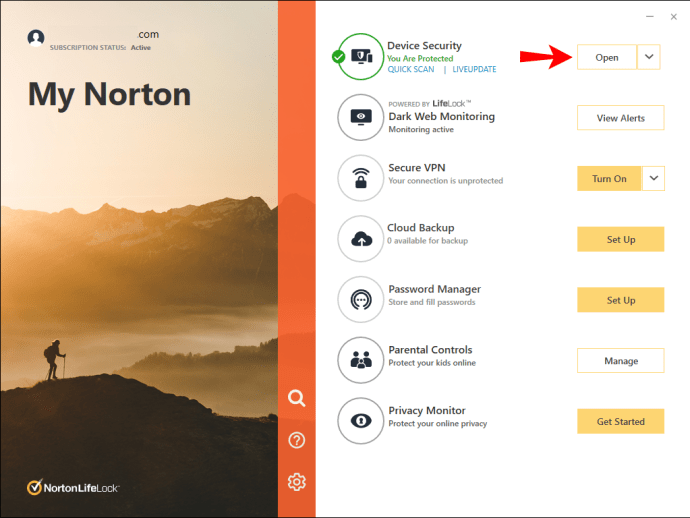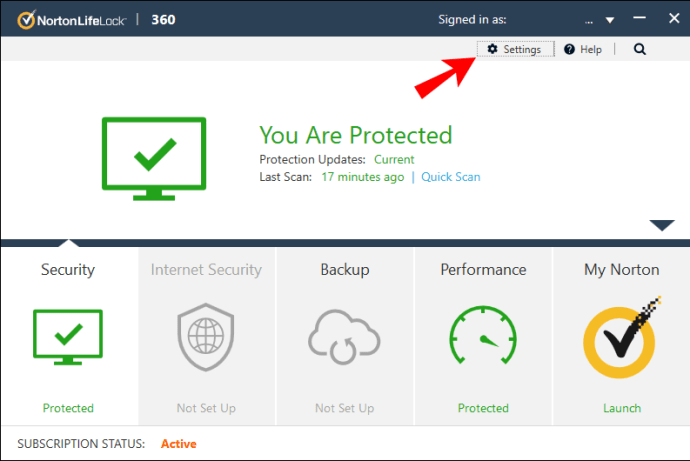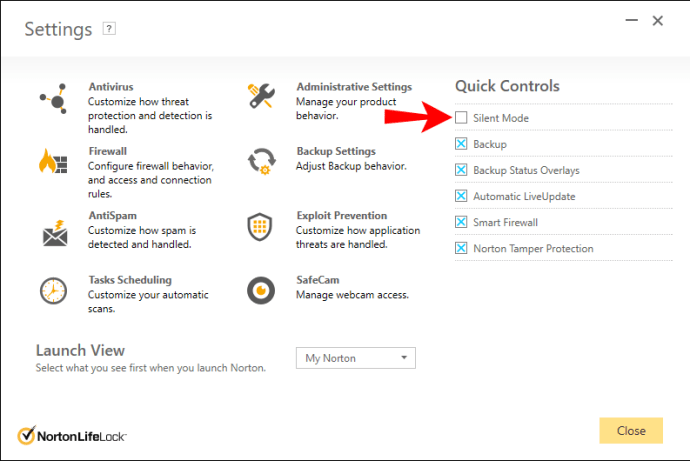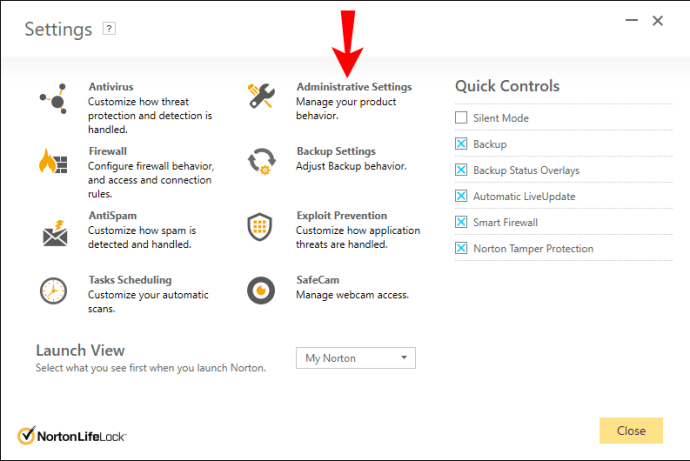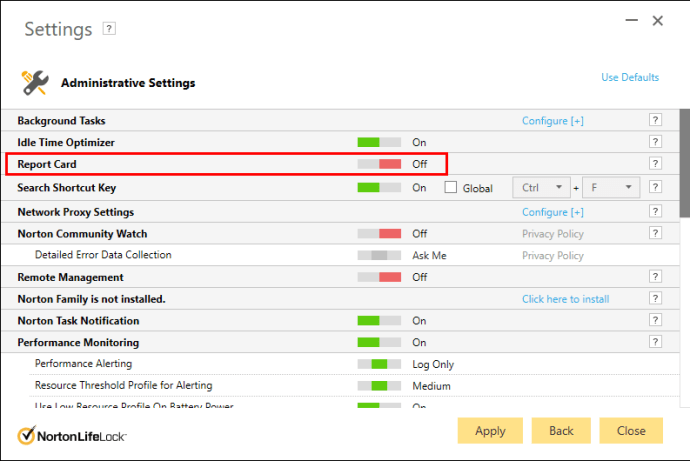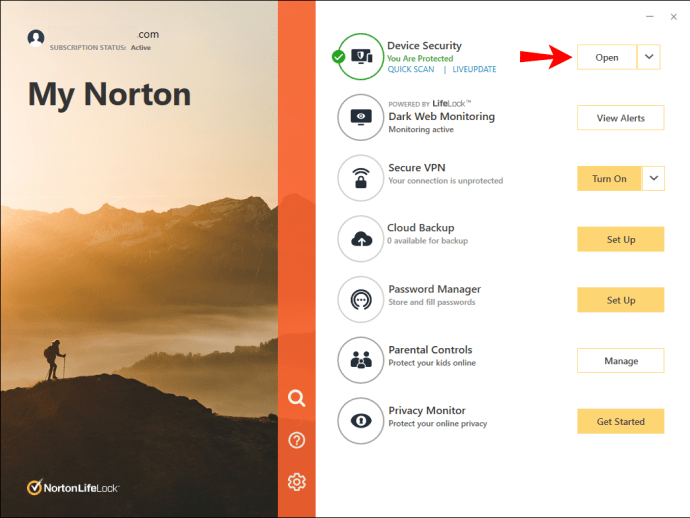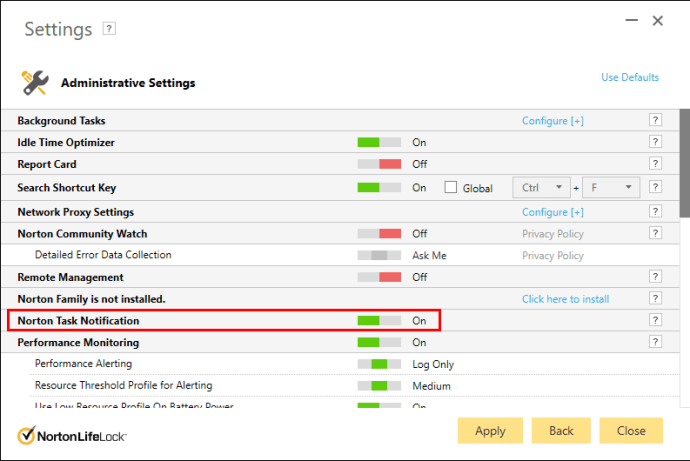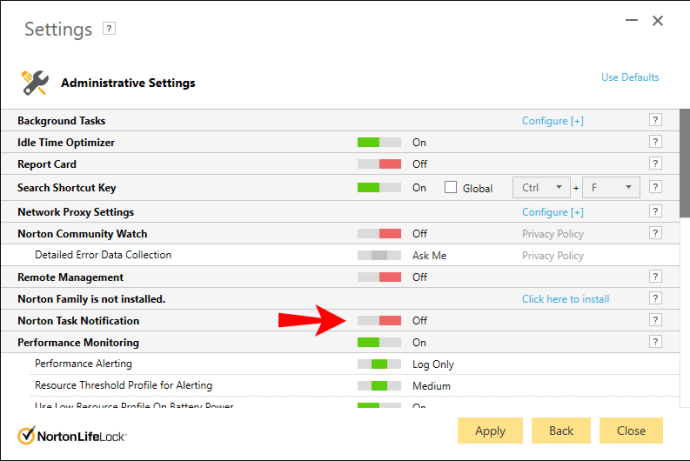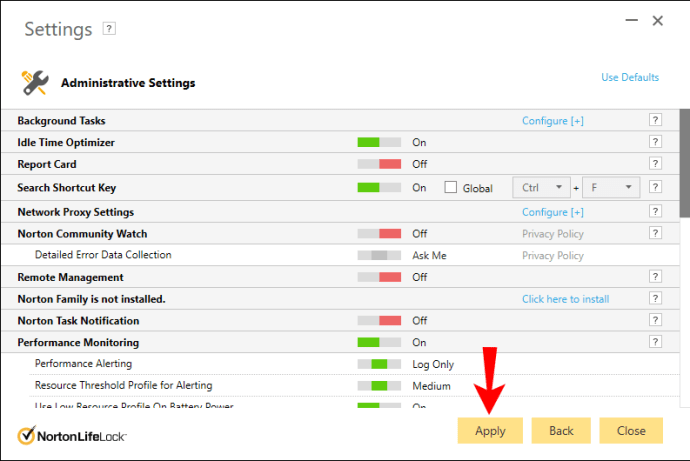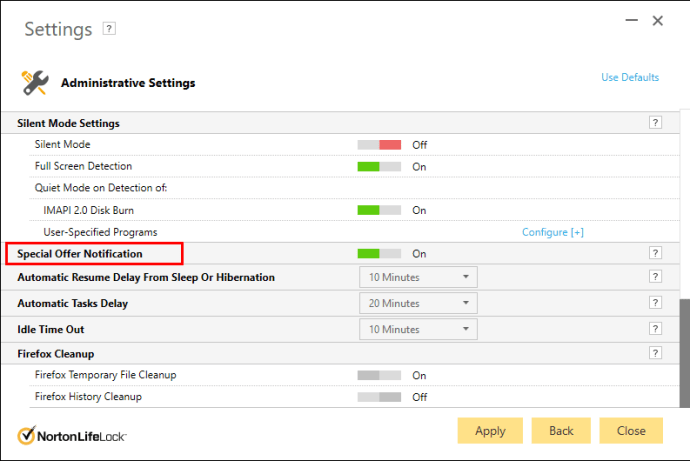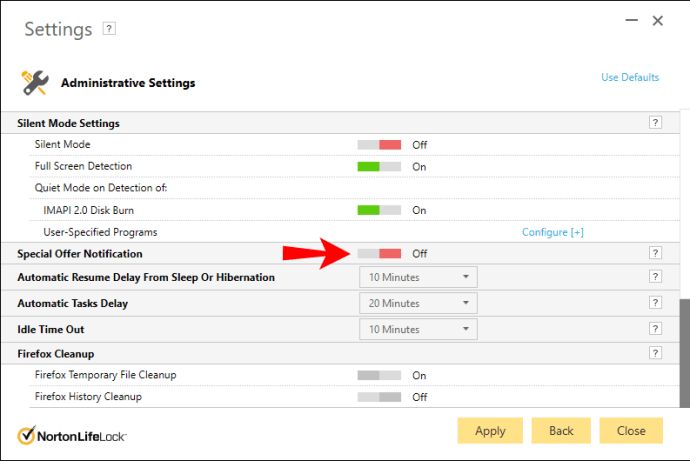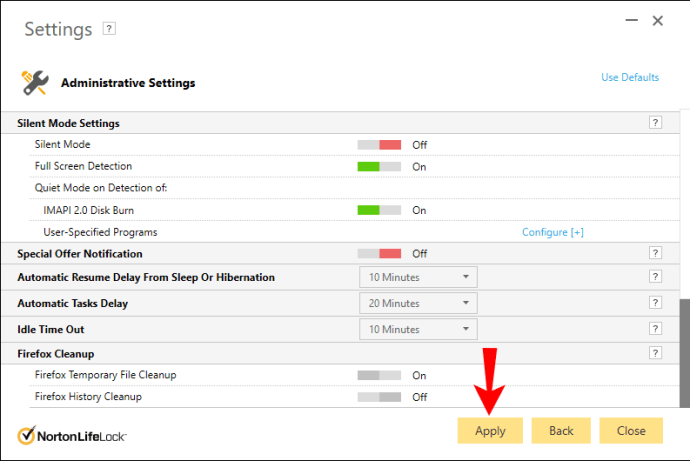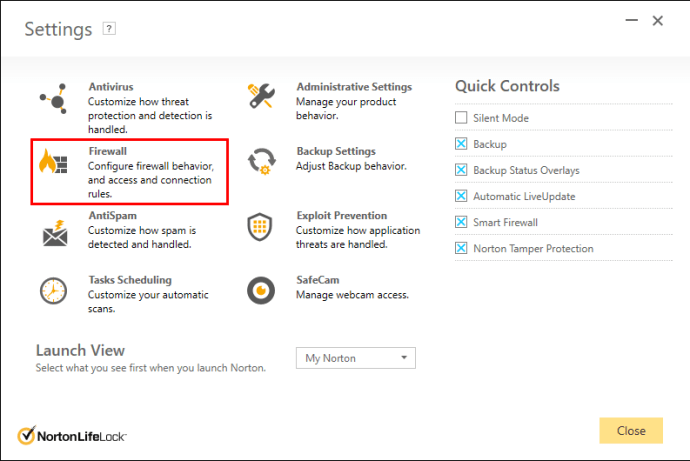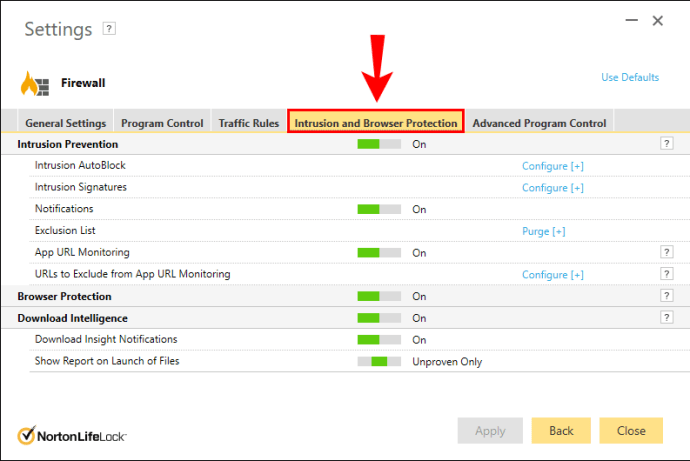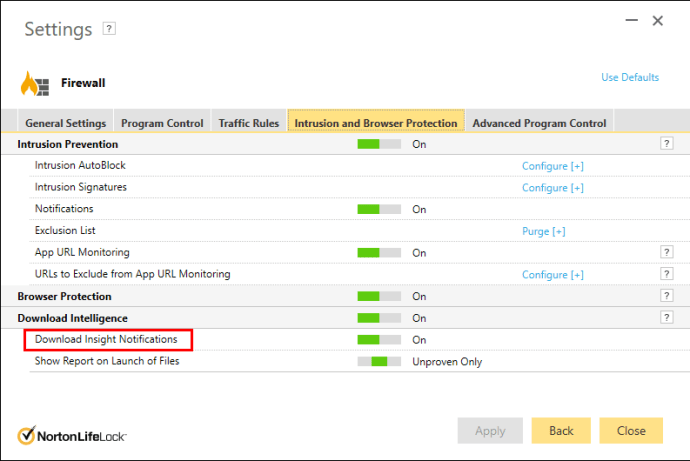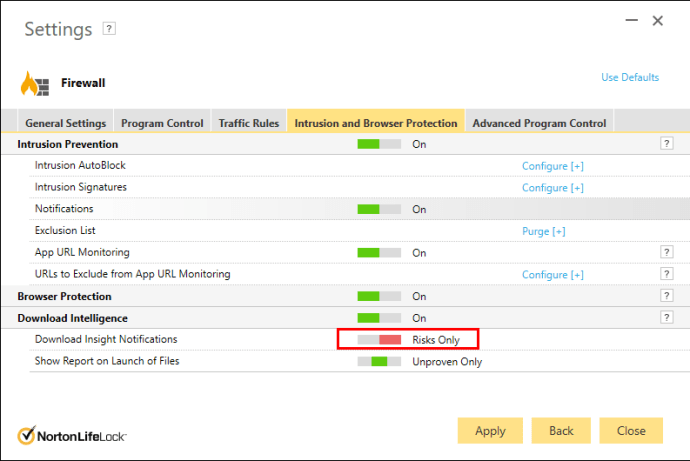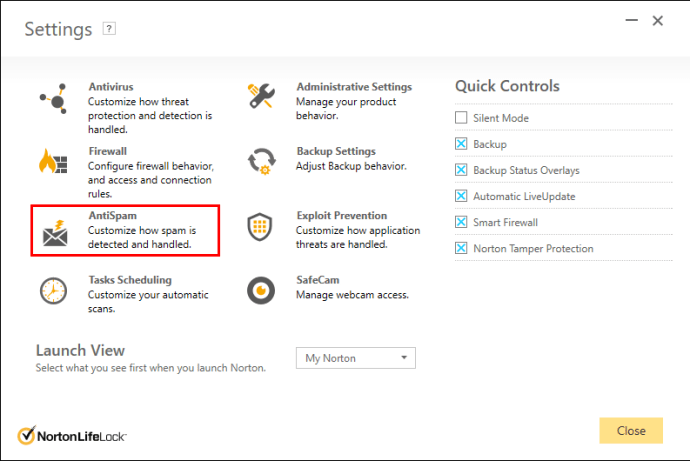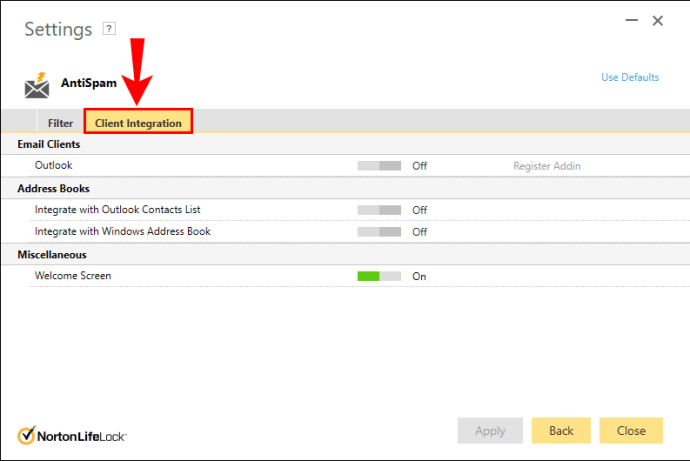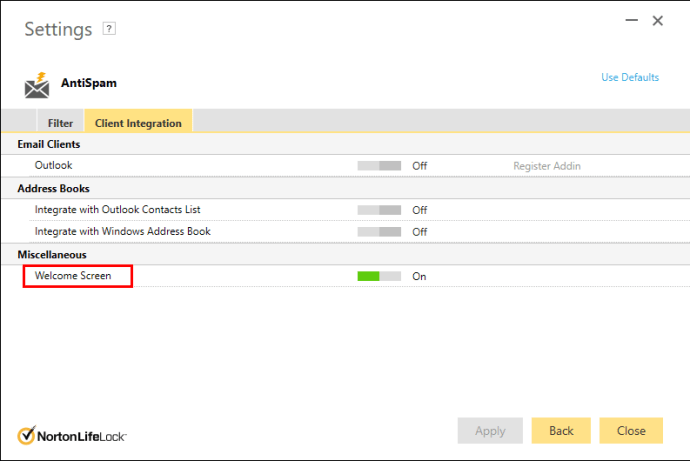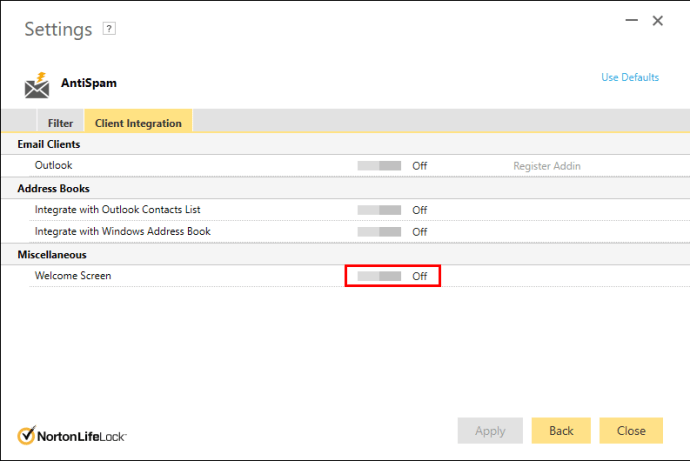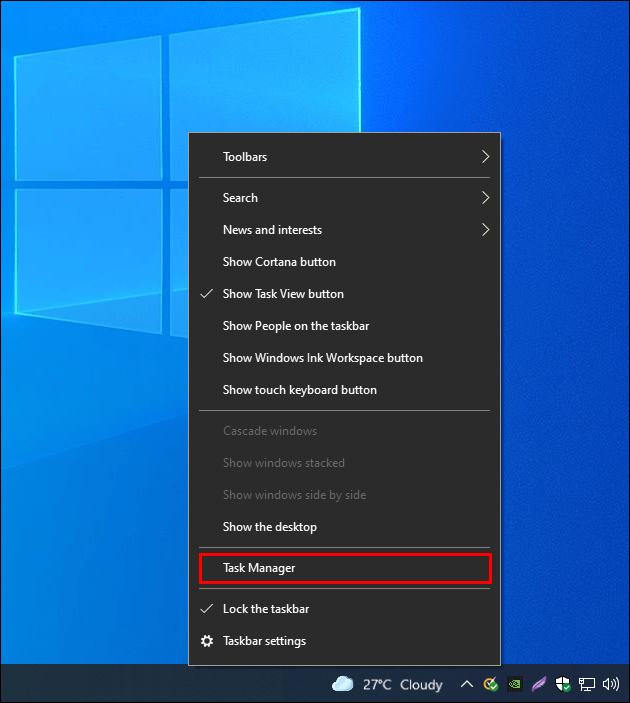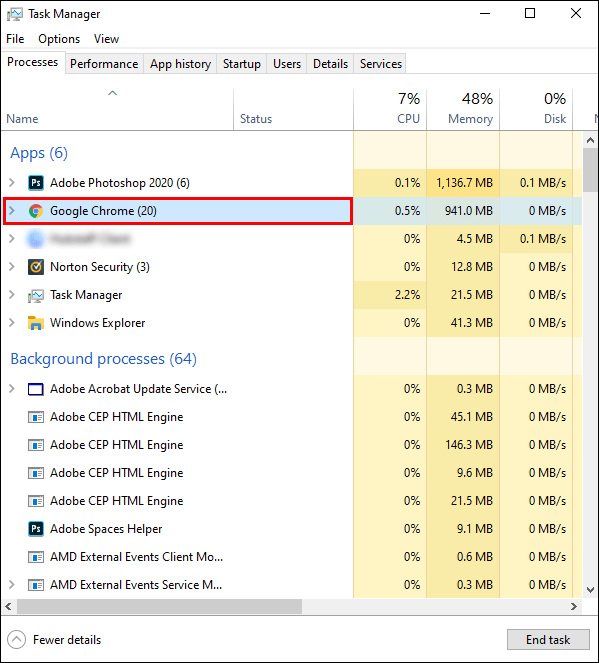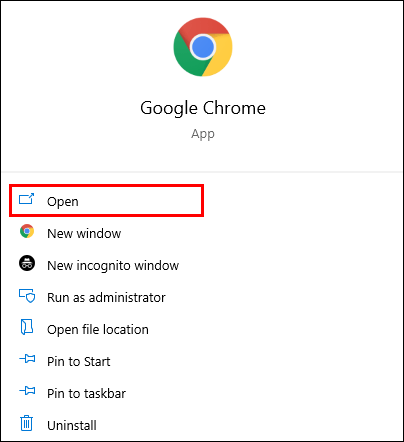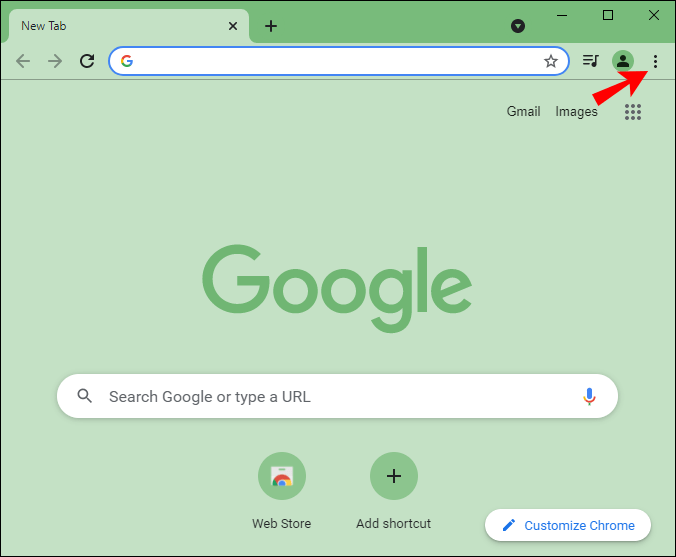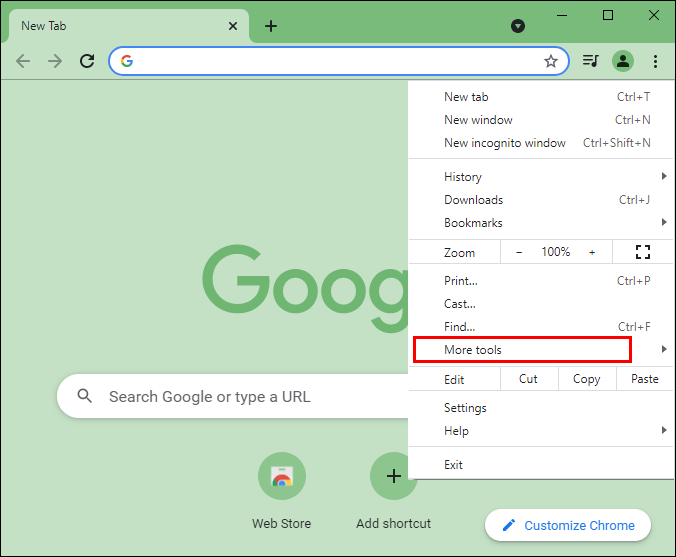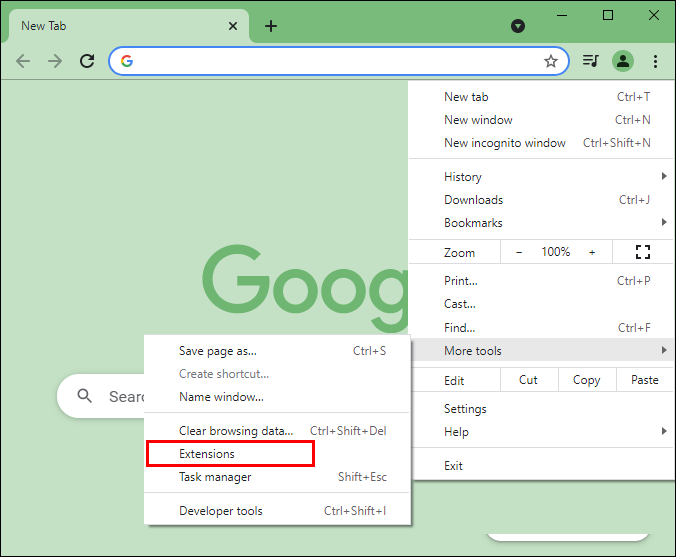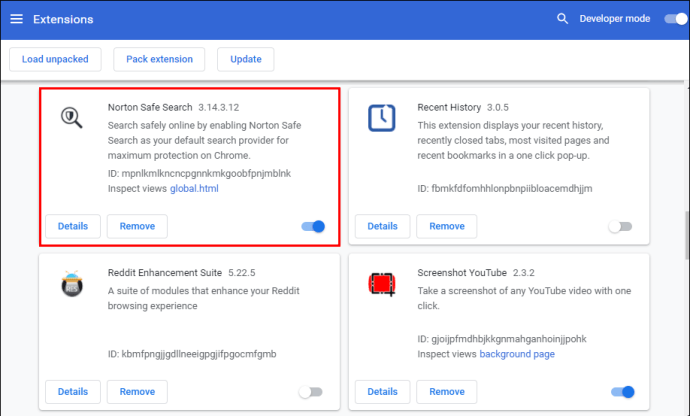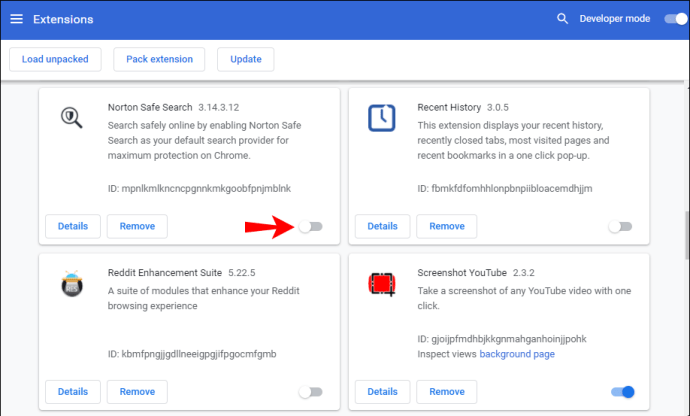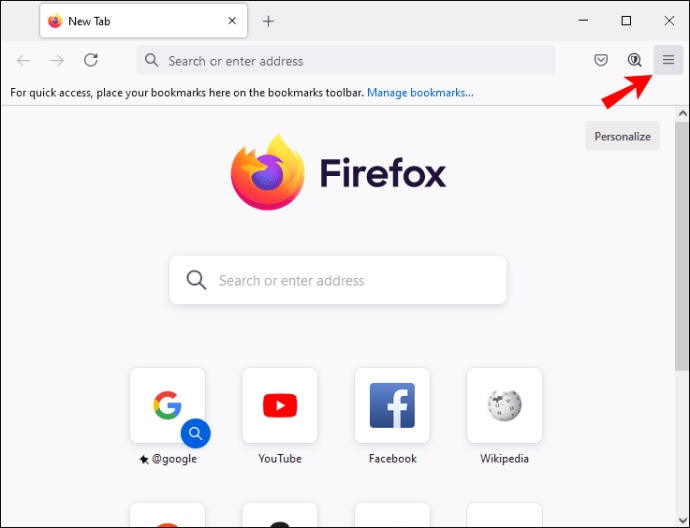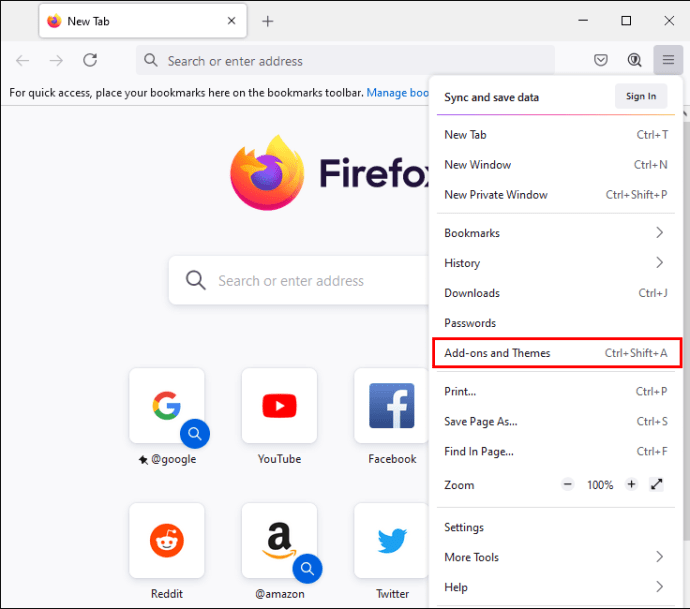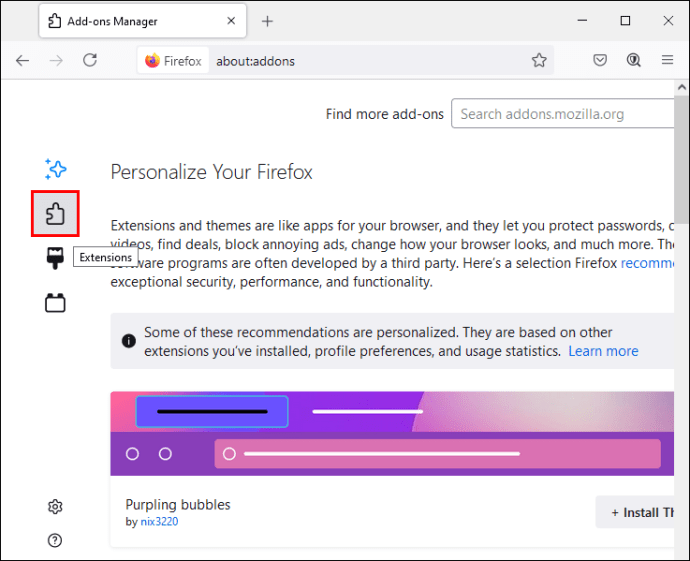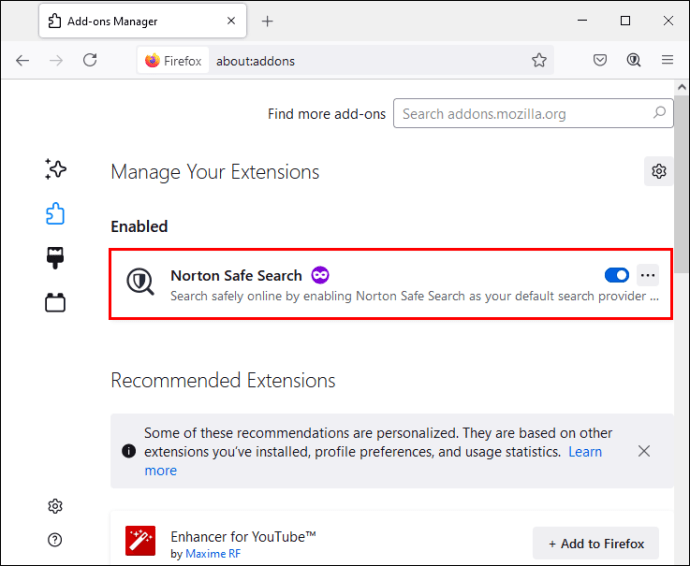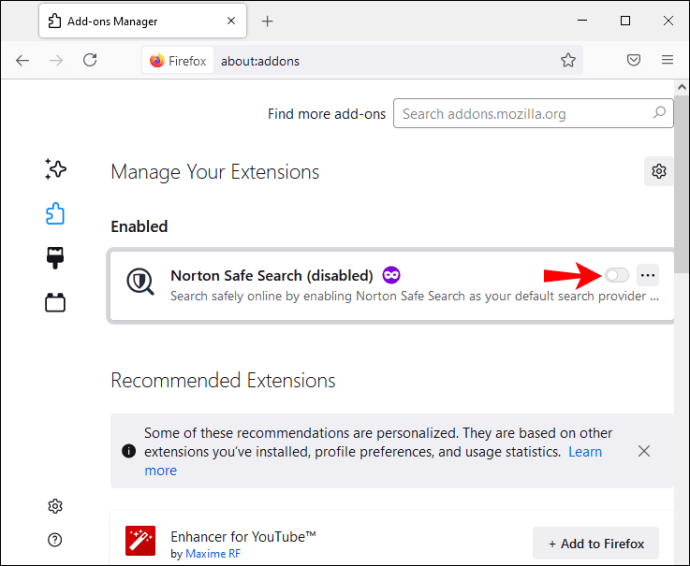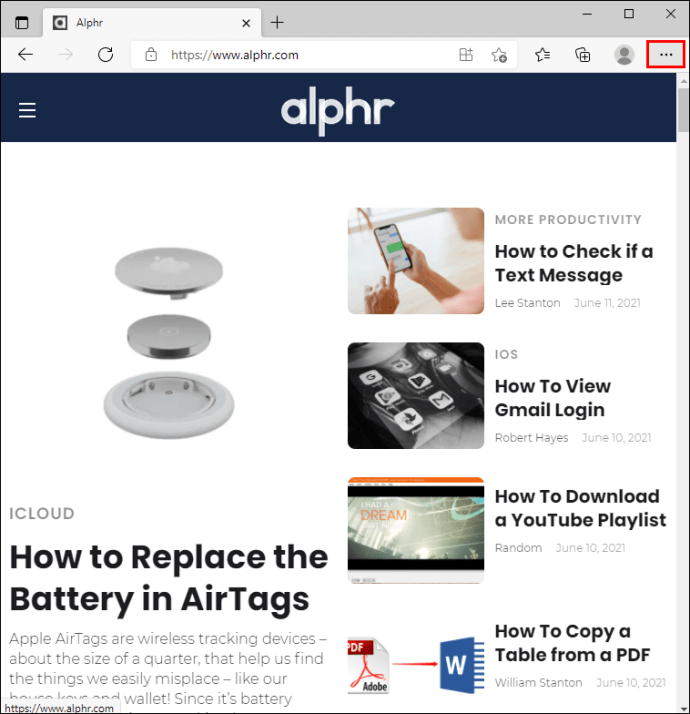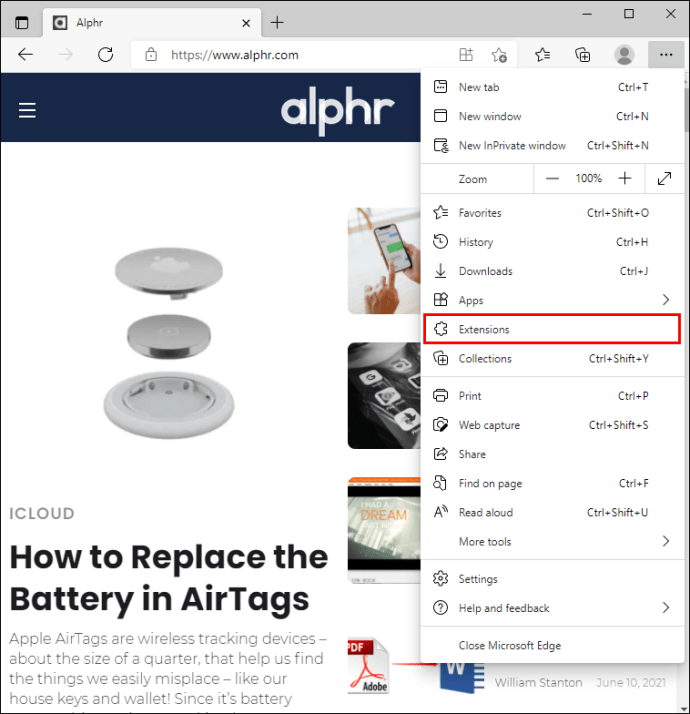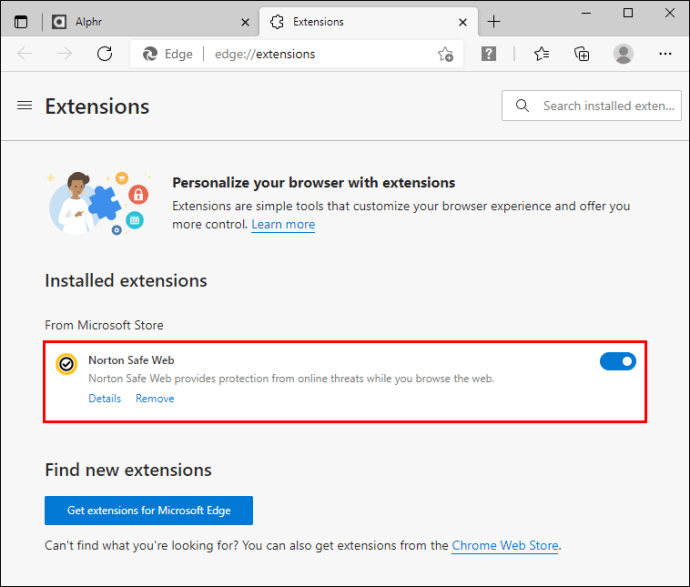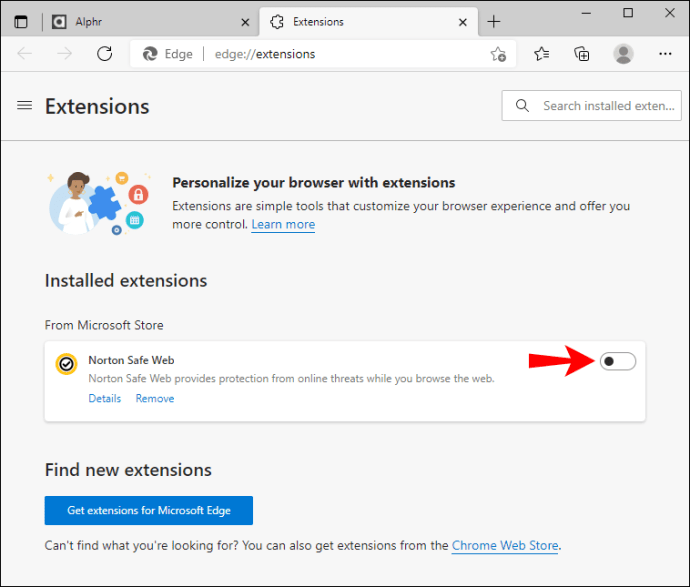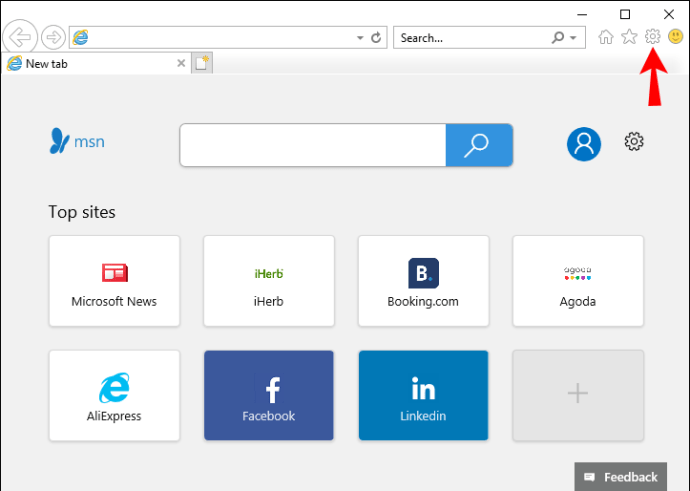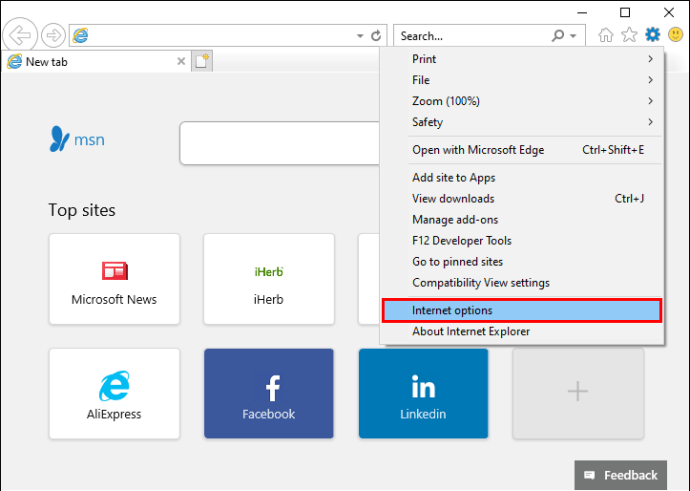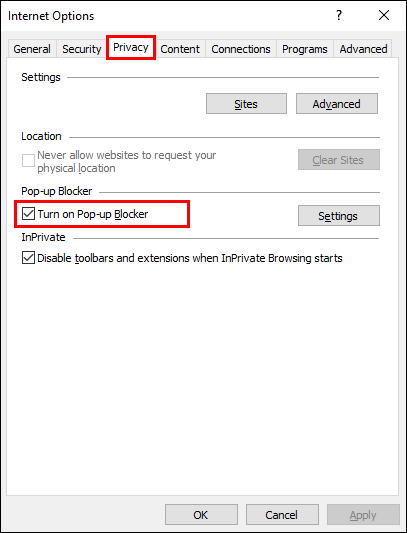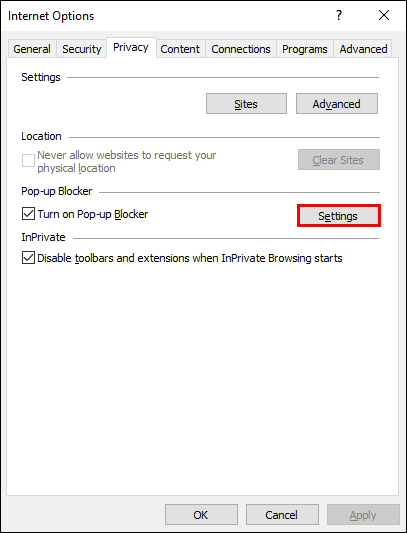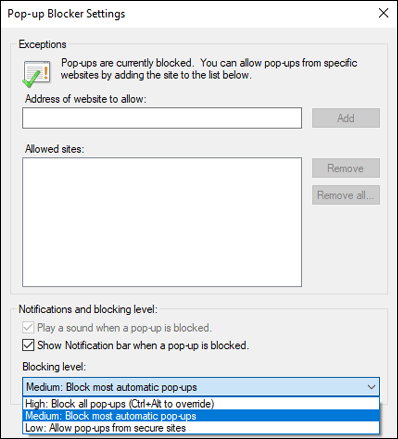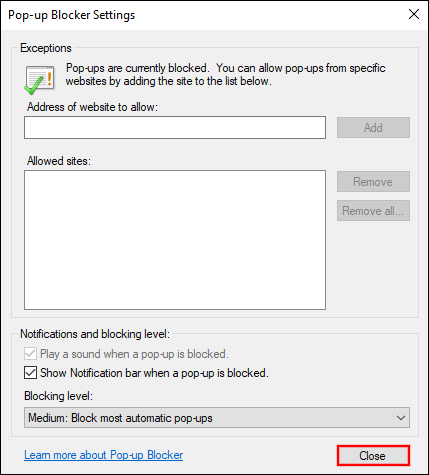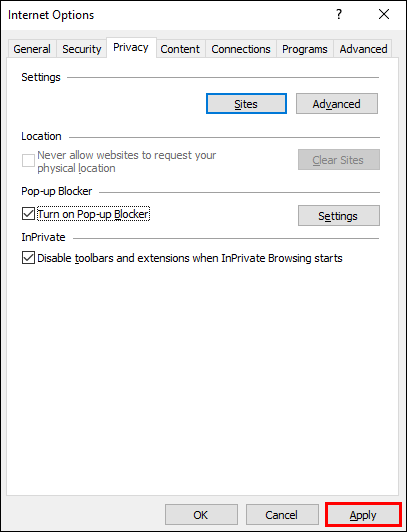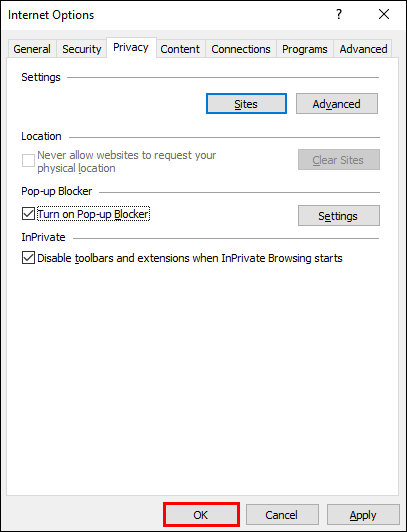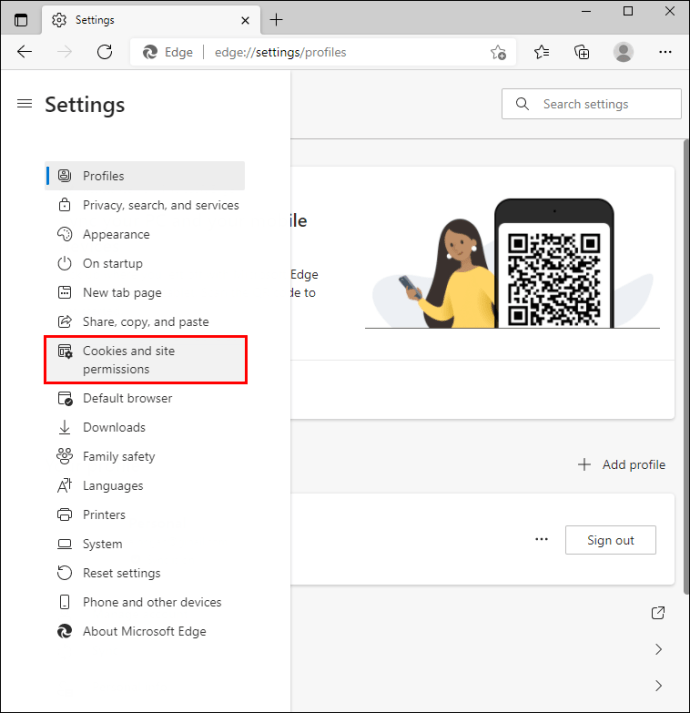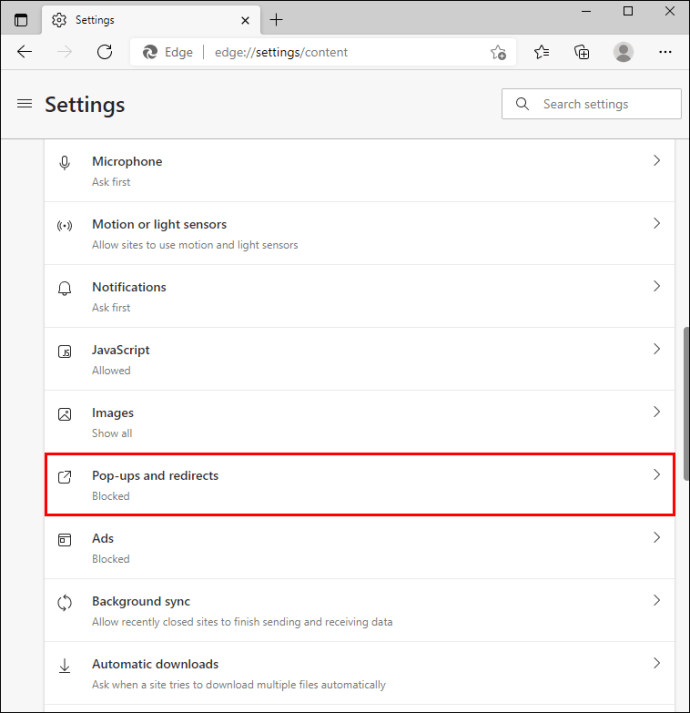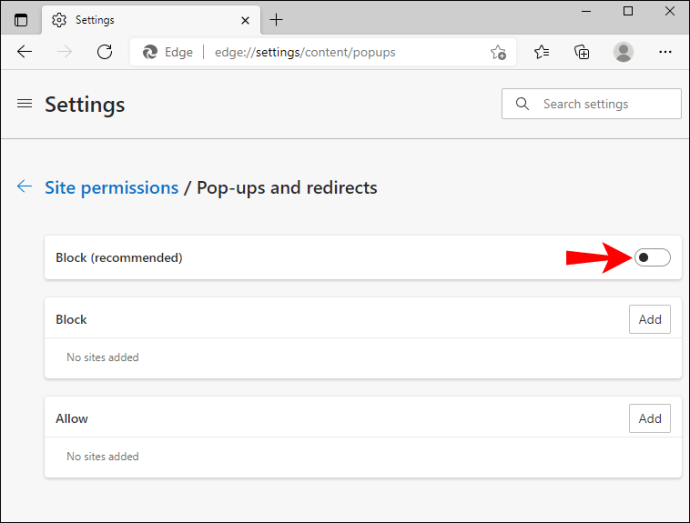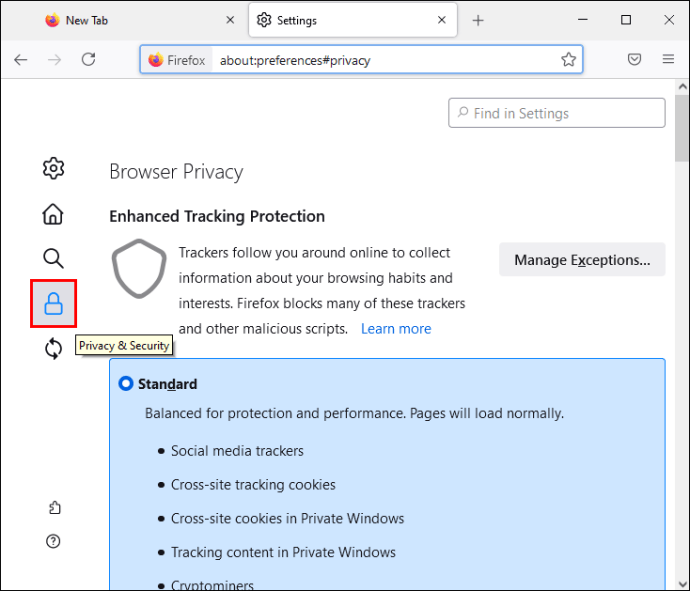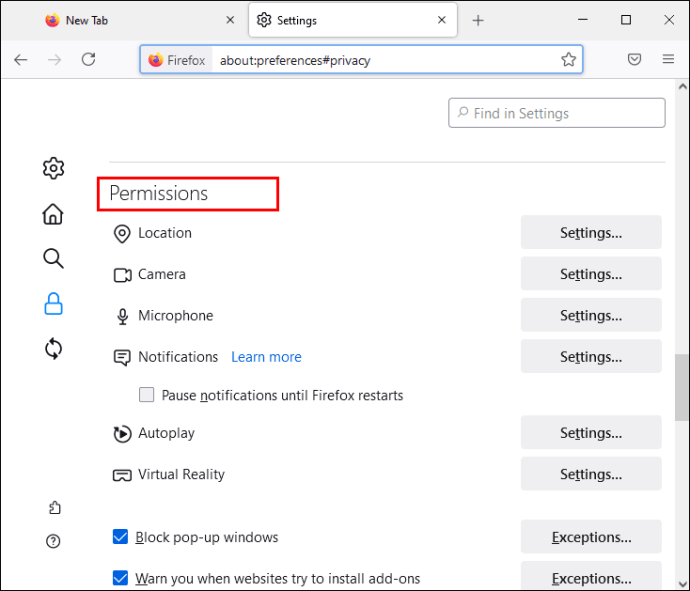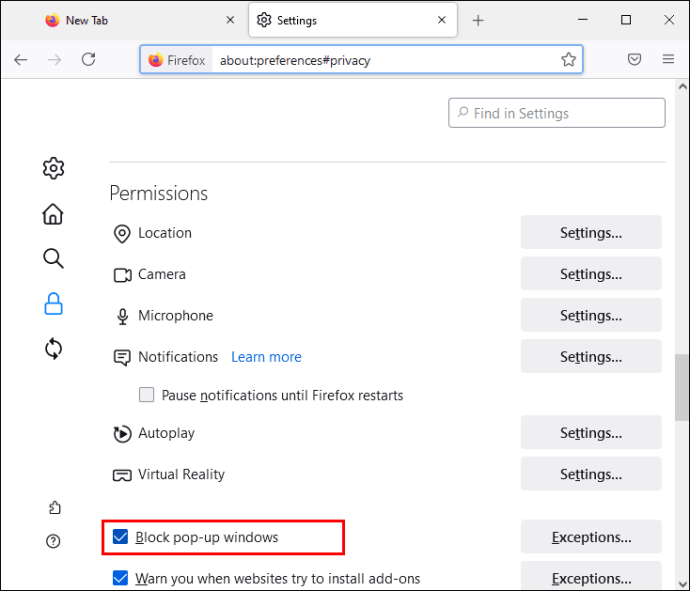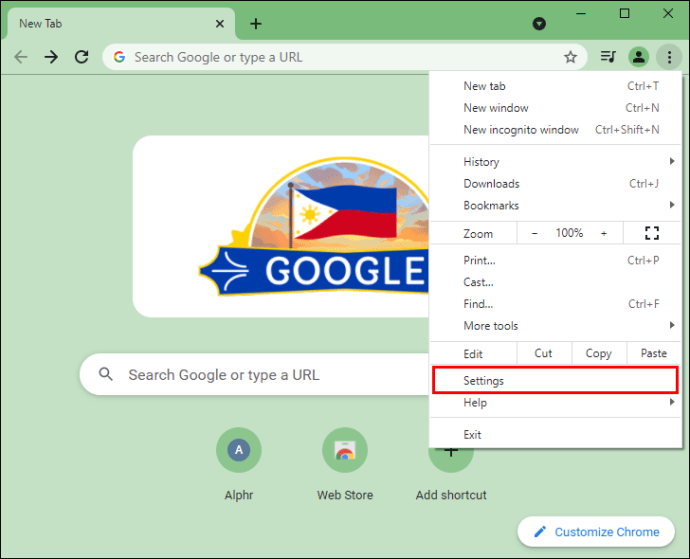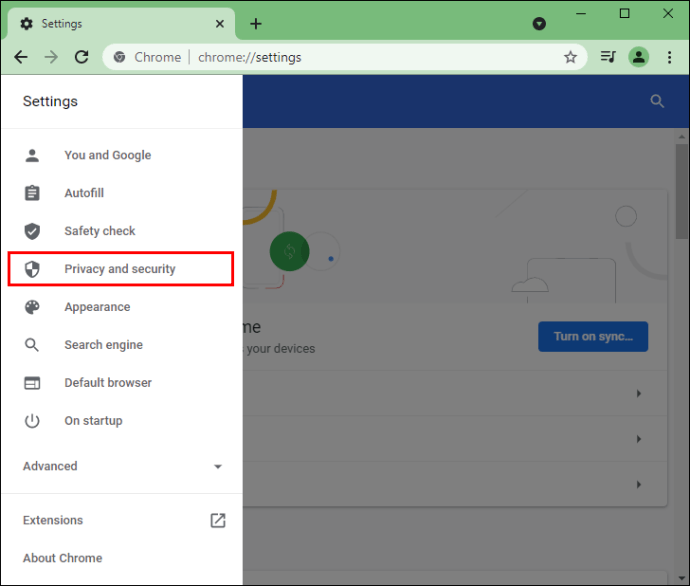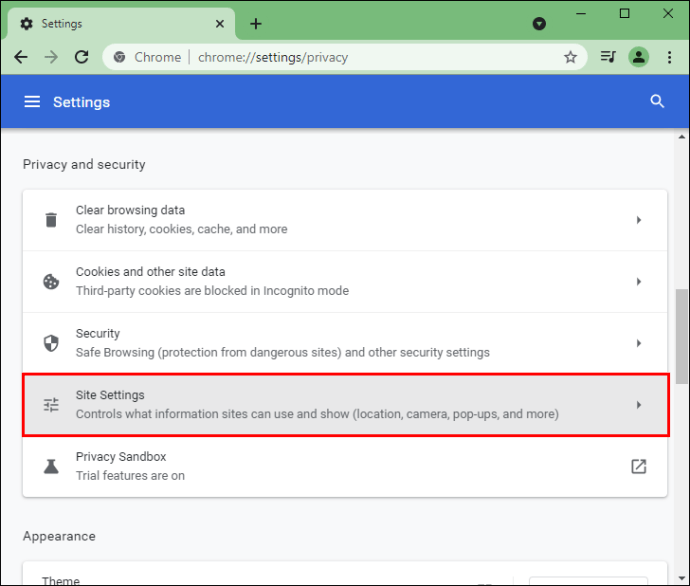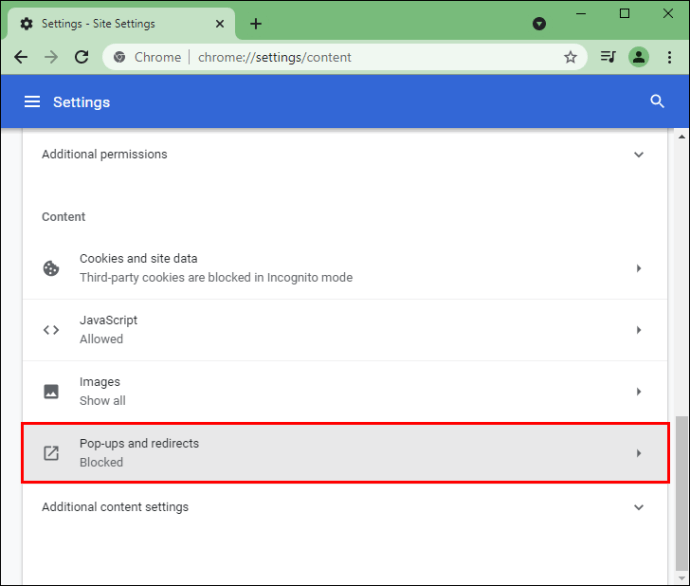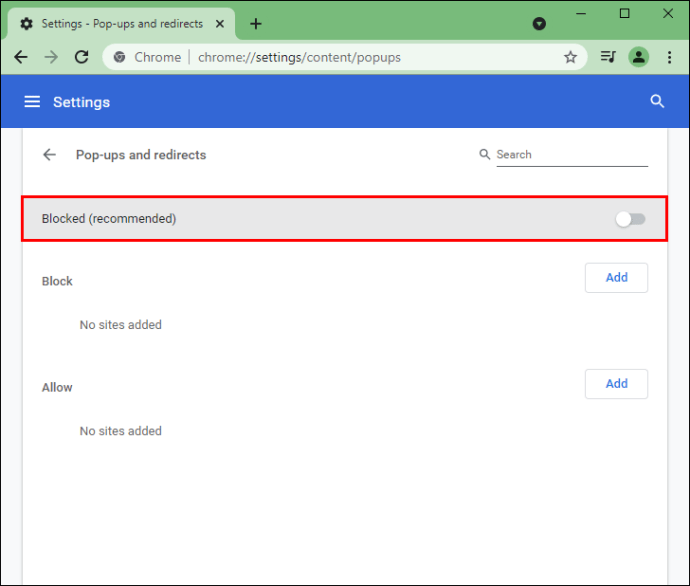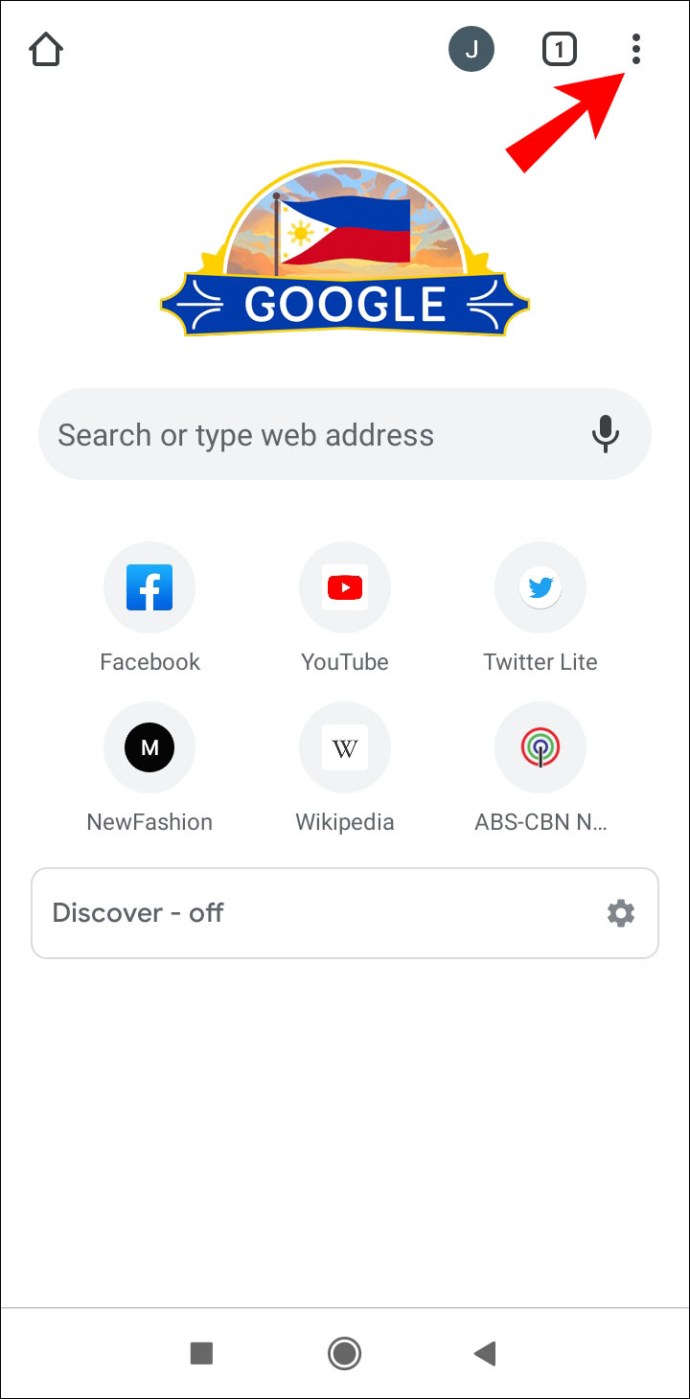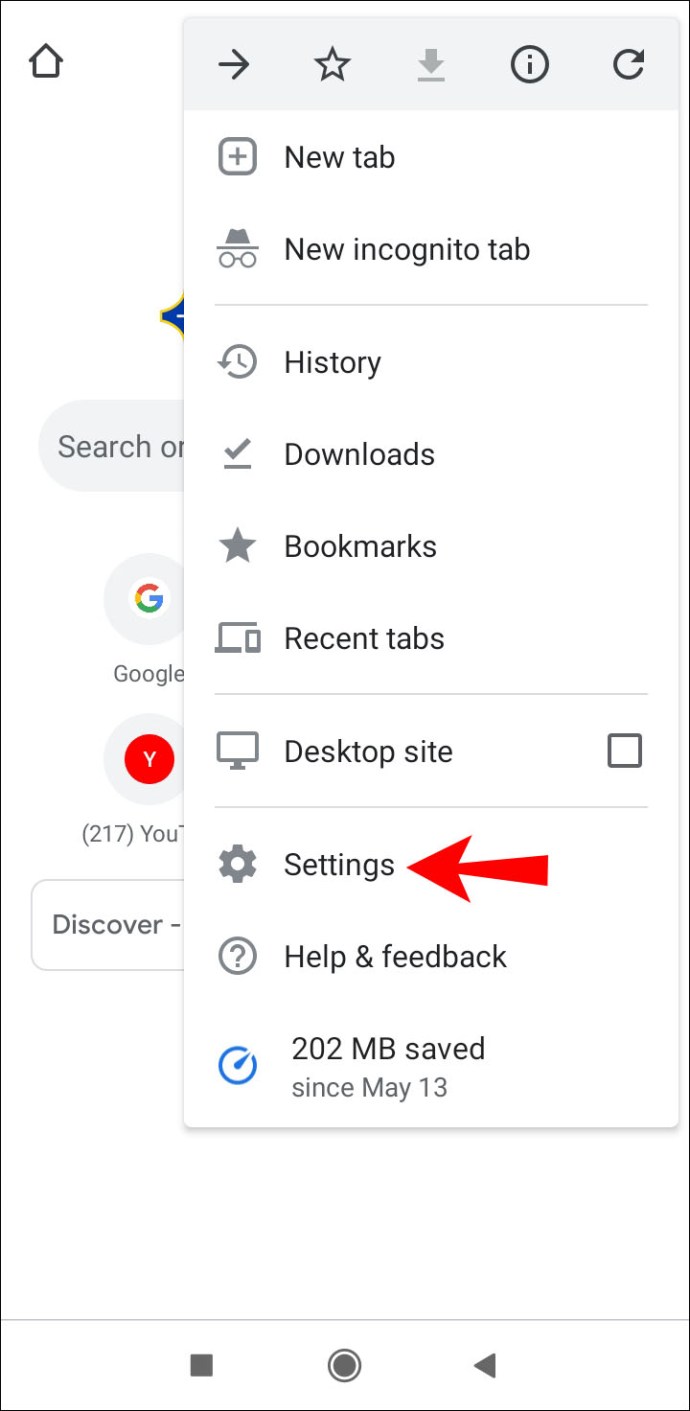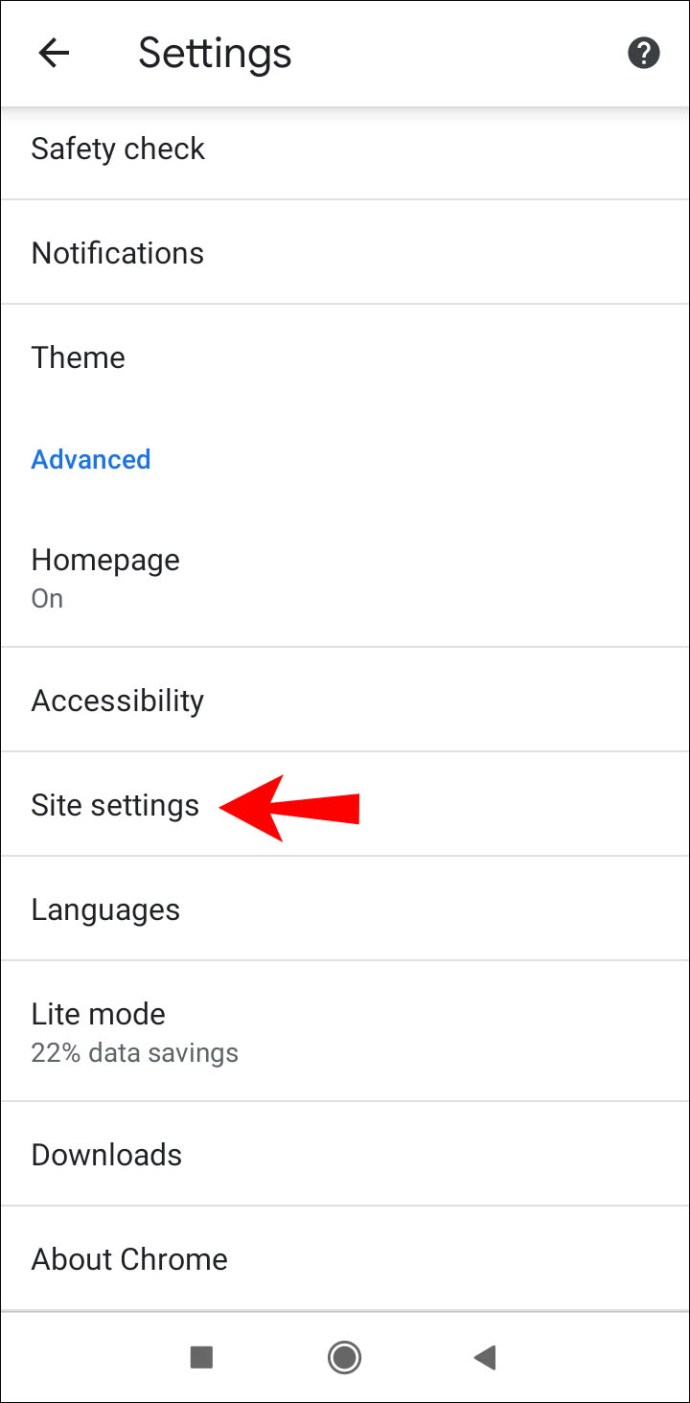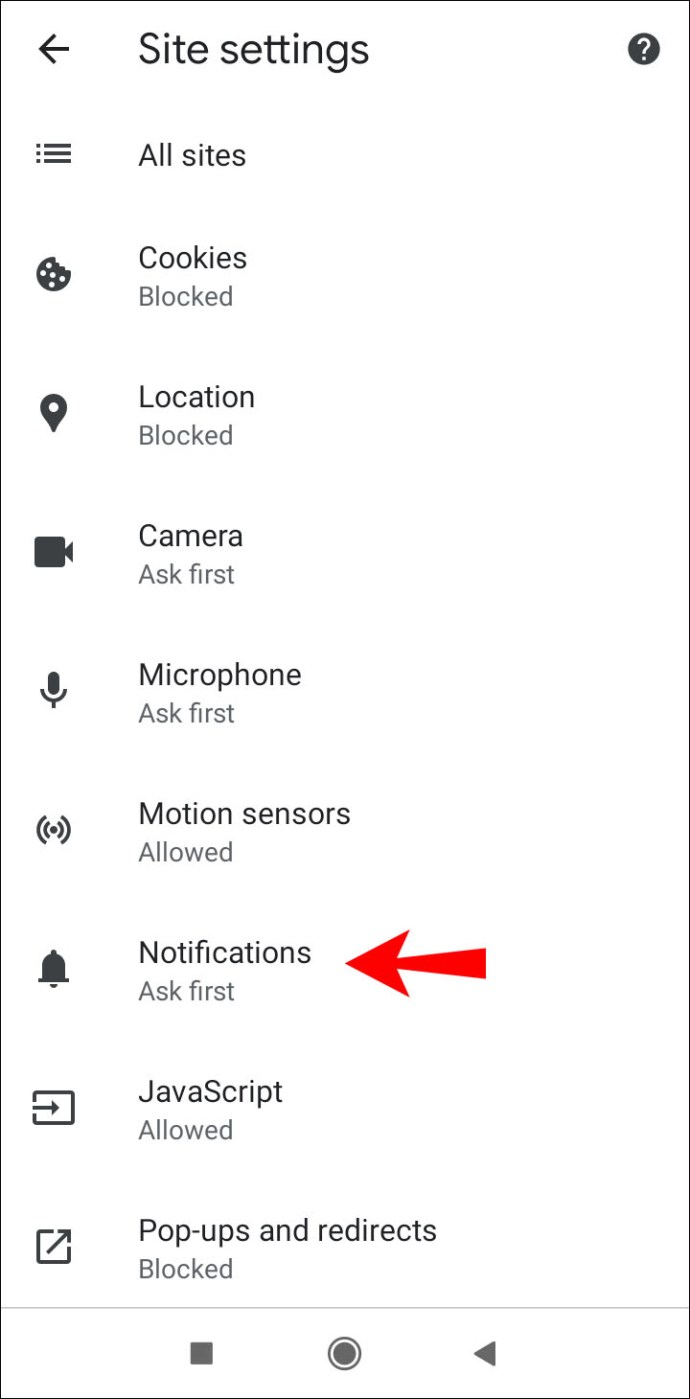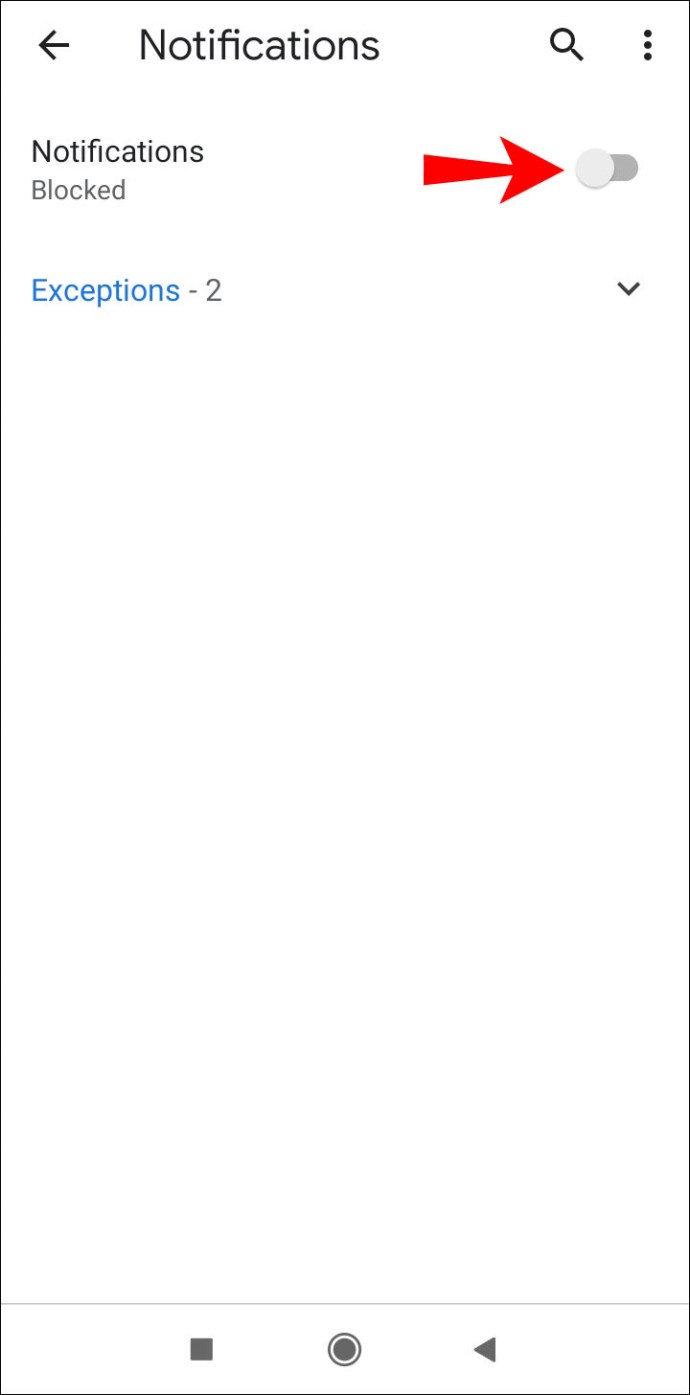Norton AntiVirus adalah program perisian yang dibuat untuk melindungi komputer anda dari pelbagai virus dan program jahat. Walau bagaimanapun, program ini dapat menghasilkan tetingkap pop timbul yang biasanya mengiklankan pelbagai produk atau amaran Norton dan boleh menjengkelkan. Sekiranya anda ingin belajar cara menghentikan pop timbul Norton ini, teruskan membaca artikel ini untuk mendapatkan maklumat dan penyelesaian penting.

Apa itu Norton?
Norton adalah perisian anti-malware yang direka untuk menjaga keselamatan peranti anda dan melindunginya dari virus / penggodam, atau potensi ancaman lain. Telah dipasarkan sejak tahun 1991, dan tersedia dalam pelbagai versi. Norton tersedia untuk Microsoft Windows, Linux, dan macOS, yang bermaksud anda dapat menggunakannya di mana-mana peranti, termasuk telefon bimbit. Anda boleh mendapatkannya dengan membeli langganan dan memuat turun dan memasangnya di peranti anda.
Pop up
Pop-up adalah sejenis iklan di internet. Mereka biasanya muncul dalam bentuk jendela yang tiba-tiba muncul (atau "muncul") dan berisi maklumat mengenai produk atau perkhidmatan. Iklan ini sering menjengkelkan kerana iklan itu muncul tanpa anda memintanya, tetapi iklan tersebut juga boleh mengandungi virus yang boleh merosakkan peranti anda. Oleh itu, kebanyakan orang memutuskan untuk menyiapkan pop-up blocker atau melumpuhkan pop-up untuk mengelakkan perkara ini berlaku.
Pemberitahuan Muncul Norton
Perisian Norton akan mengirimkan pemberitahuan pop-up tentang melakukan imbasan dan tugas, memberitahu anda mengenai aktiviti sebelumnya, atau membuat tawaran istimewa. Pemberitahuan ini boleh menjengkelkan kerana anda harus menunggu mereka hilang. Sekiranya anda ingin mematikan pemberitahuan ini, pastikan anda melihat petunjuk di bawah.
Pilihan Senyap
Anda boleh memilih untuk mematikan pemberitahuan Norton selama sehari dan pilihan ini disebut "Silent Mode." Pilihan ini cepat, tetapi ini bukan penyelesaian tetap kerana pilihan ini akan dilumpuhkan secara automatik.
Inilah cara anda menghidupkannya:
- Buka Norton (ikon kuning dengan tanda semak).
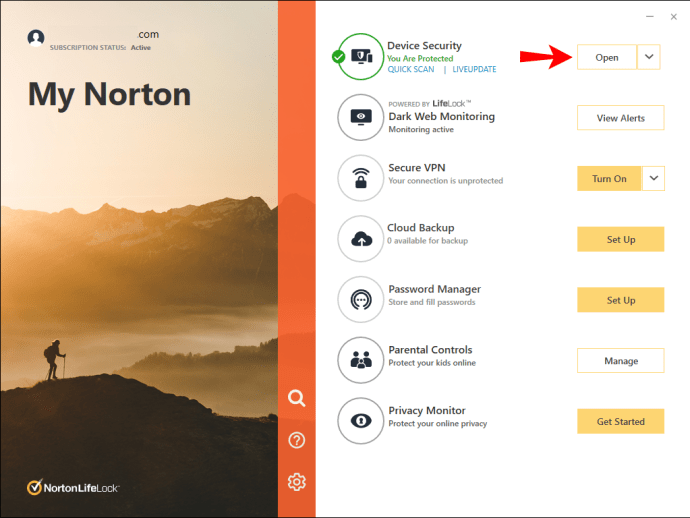
- Ketik "Tetapan."
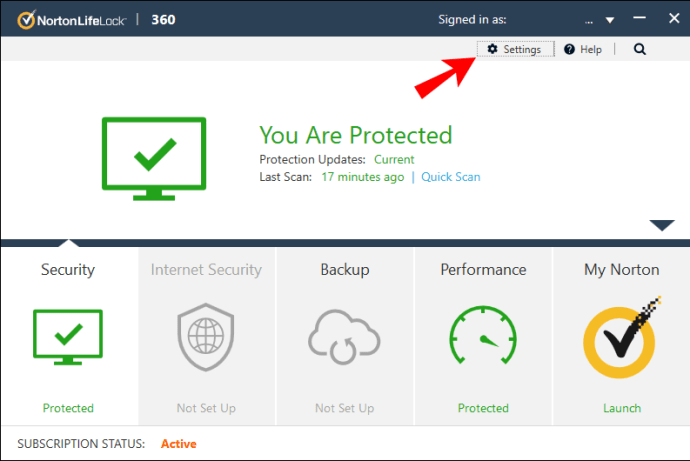
- Kotak centang “Silent Mode” akan berada di sebelah kanan. Pastikan anda menyemaknya.
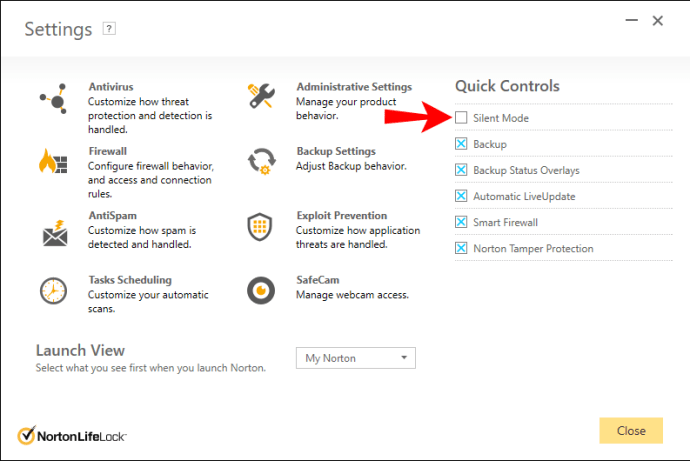
Laporan 30 Hari
Norton akan menghantar laporan setiap 30 hari untuk memberitahu anda mengenai tindakan dan tugas yang dilakukan dalam tempoh ini. Sekiranya anda tidak mahu menerima pemberitahuan ini, anda boleh mengikuti langkah-langkah berikut:
- Buka Norton.
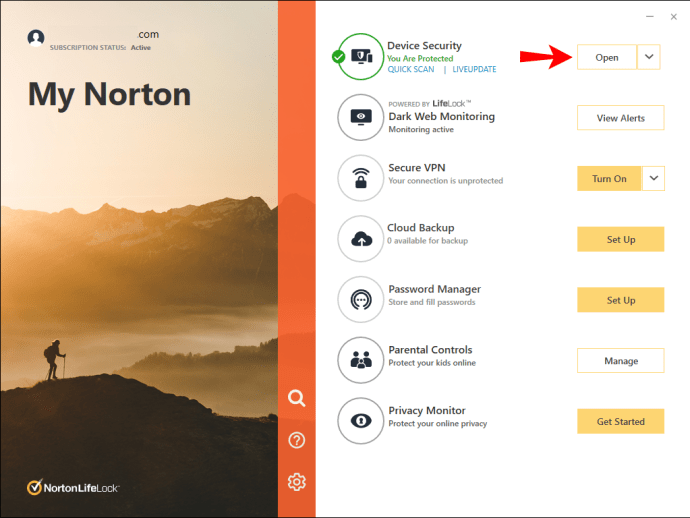
- Ketik "Tetapan Pentadbiran." Anda akan melihat baris "Laporan 30 hari".
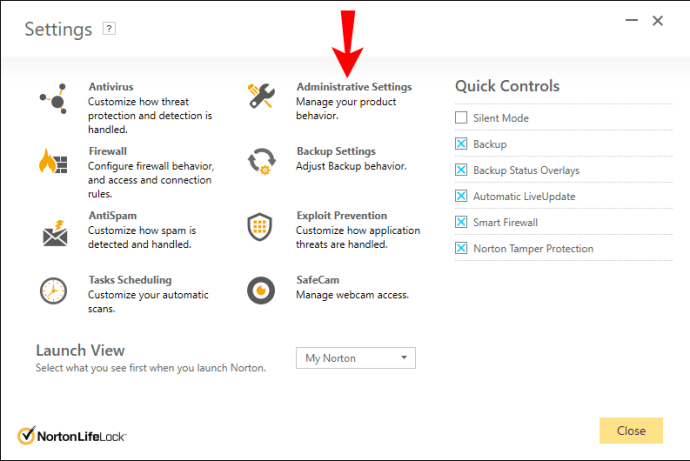
- Matikan butang togol "Report Card".
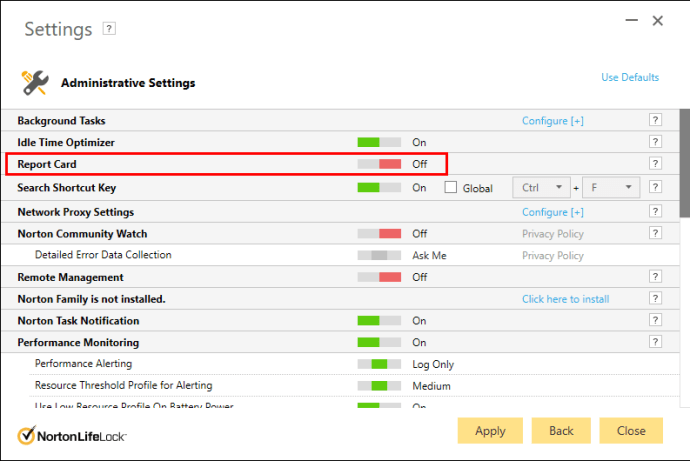
Anda masih dapat melihat kad laporan secara manual pada bila-bila masa yang anda mahukan. Pilihan ini akan tersedia di tetingkap utama, tetapi hanya apabila Norton melakukan tugas tertentu di komputer anda.
Pemberitahuan Tugas
Norton melakukan tugas secara automatik di latar belakang, dan secara lalai, ia akan memberitahu anda mengenai perkara ini. Namun, jika anda tidak mahu menerima pemberitahuan ini, anda boleh memilih untuk mematikannya:
- Buka Norton.
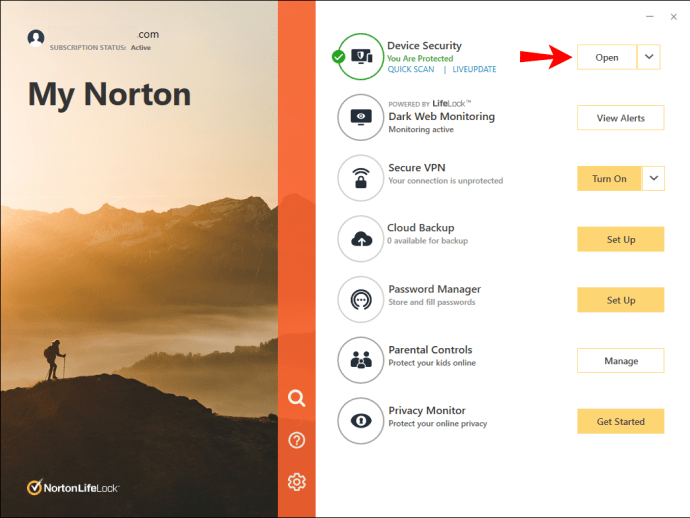
- Ketik "Tetapan pentadbiran."
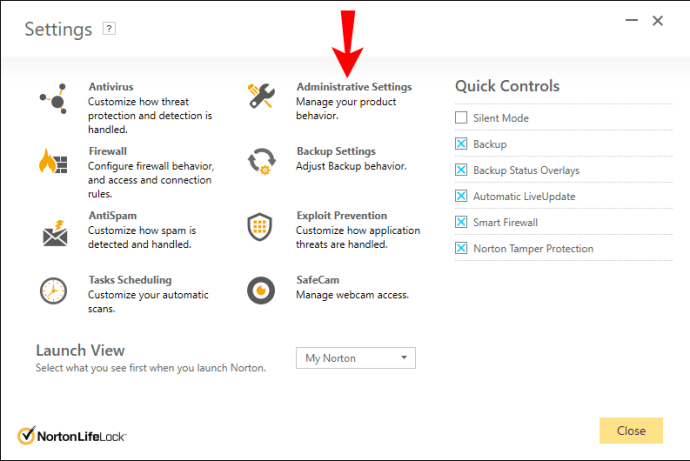
- Ketik "Pemberitahuan tugas Norton."
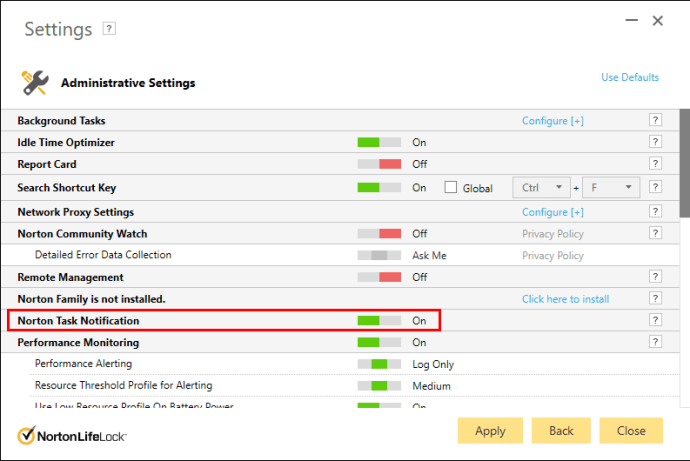
- Tutupkan.
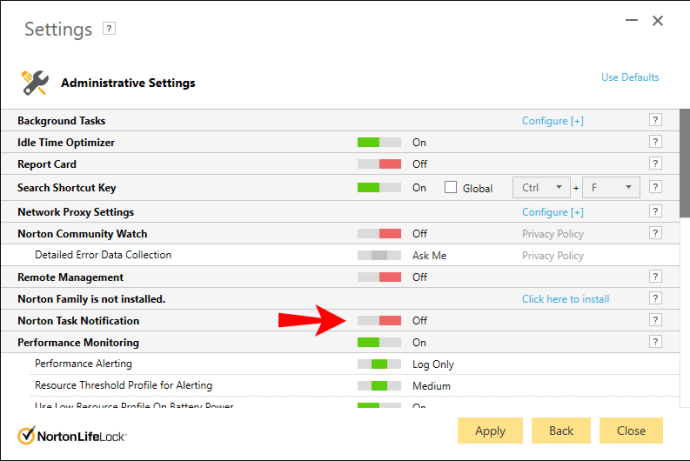
- Ketik "Terapkan."
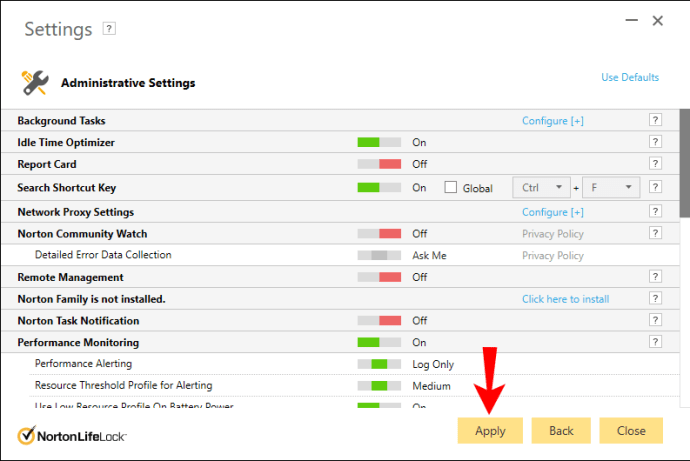
Tawaran istimewa
Norton akan menghantar pemberitahuan kepada anda secara automatik mengenai sebarang tawaran khas untuk pelbagai produk, add-on Norton, dll. Pilihan ini ditetapkan secara lalai, tetapi anda boleh mematikannya. Sekiranya anda mahu melumpuhkan ini, ikuti langkah di bawah:
- Buka Norton.
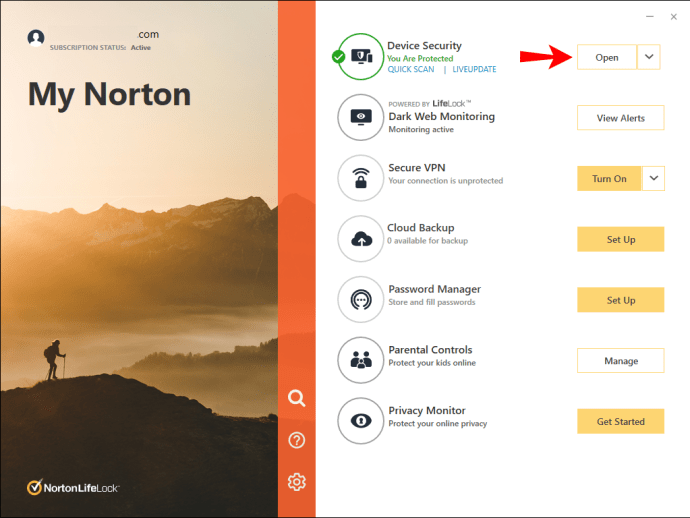
- Ketik "Tetapan pentadbiran."
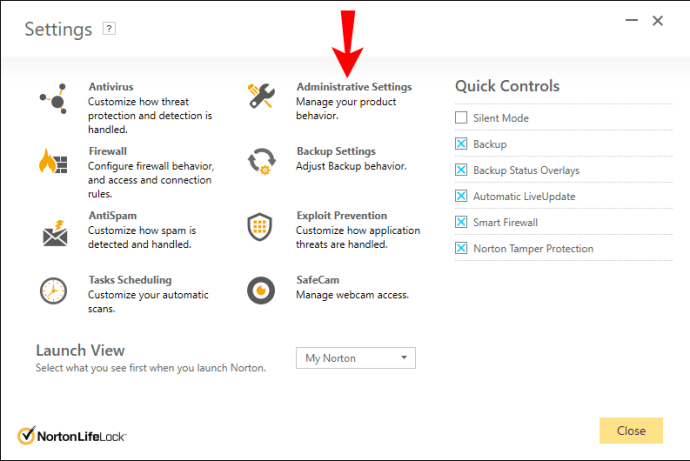
- Tatal ke bawah ke "Tawaran istimewa".
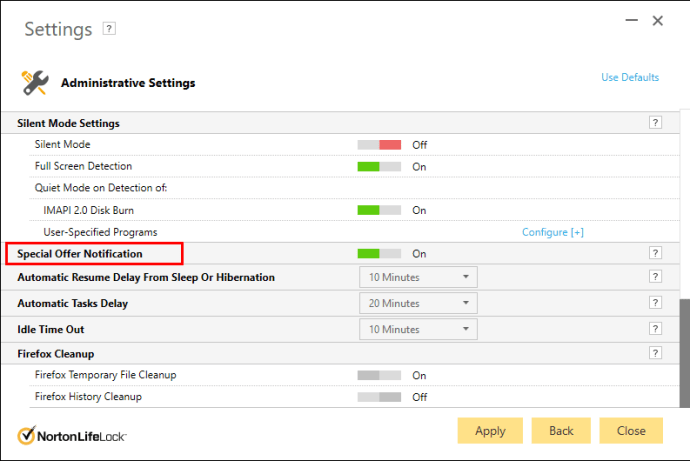
- Tutupkan.
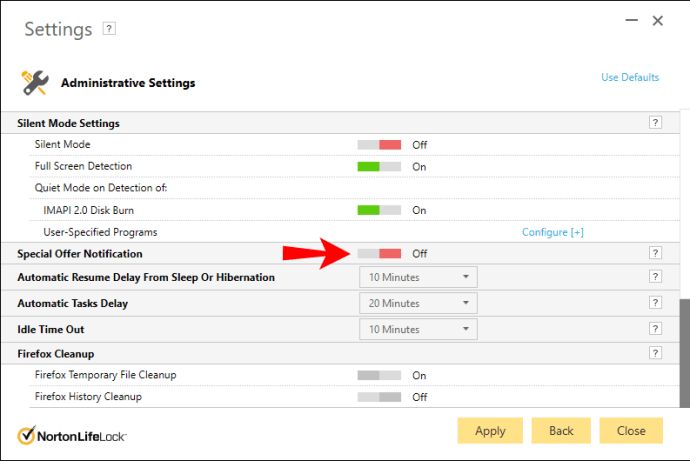
- Ketik "Terapkan."
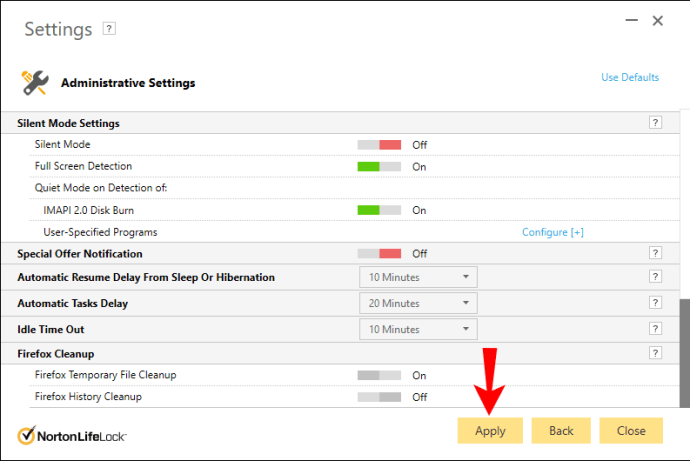
Muat turun Selamat
Norton akan memberitahu anda sama ada fail yang anda muat turun dari internet selamat digunakan. Sekiranya anda kerap memuat turun, pemberitahuan ini boleh menjengkelkan. Anda boleh memilih untuk mematikannya dan menetapkan Norton untuk memberitahu anda hanya apabila anda memuat turun fail yang tidak selamat.
- Buka Norton.
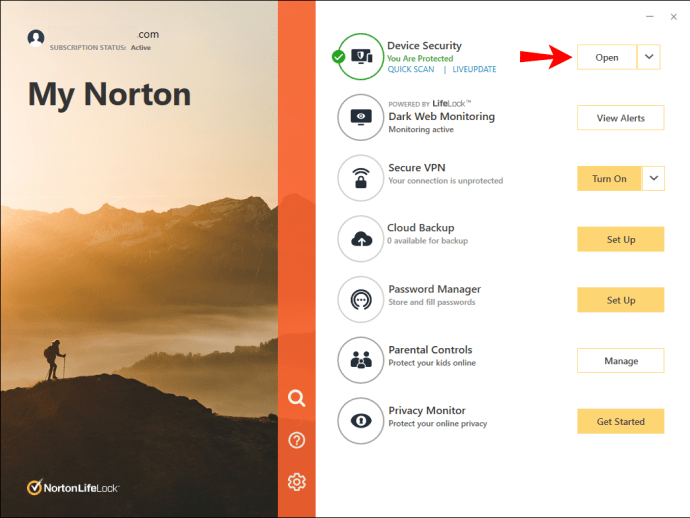
- Ketik "Tetapan."
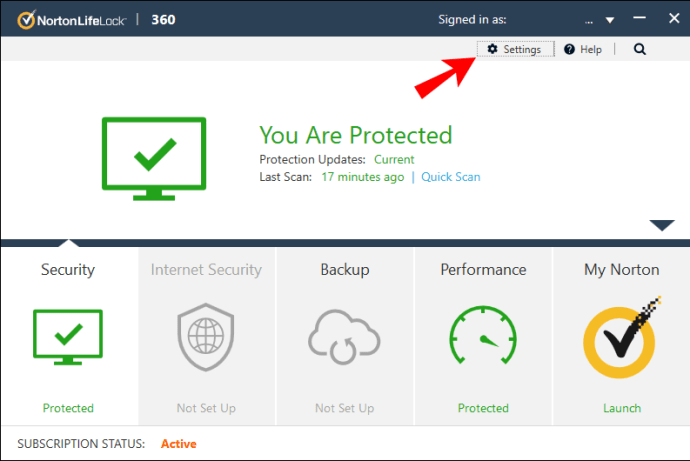
- Ketik "Firewall."
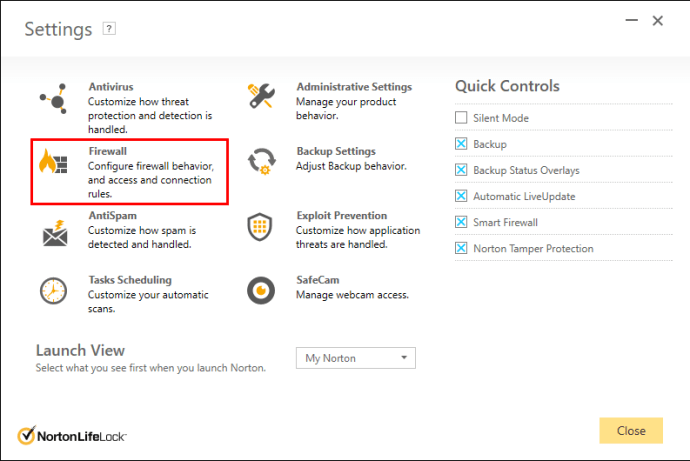
- Ketik "Pencerobohan dan Perlindungan Penyemak Imbas."
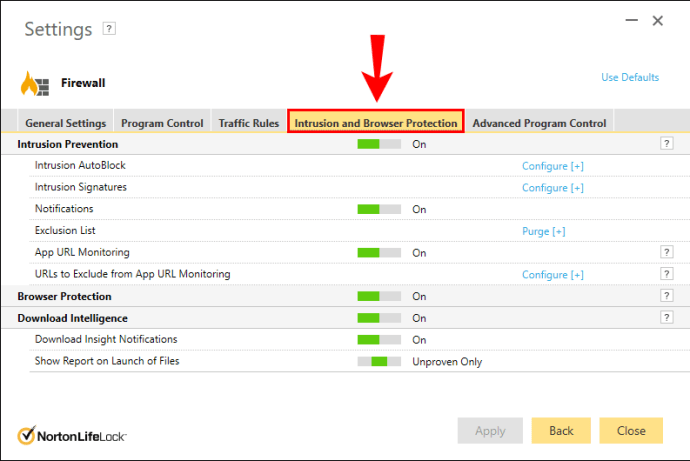
- Cari "Muat turun Pemberitahuan Wawasan."
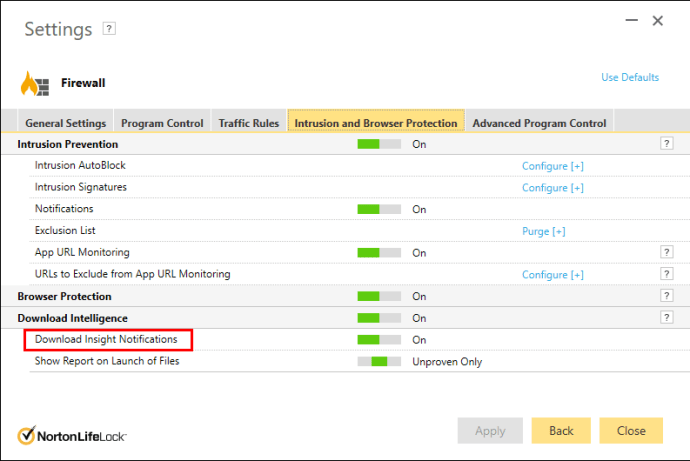
- Tetapkan pada "Risiko Sahaja."
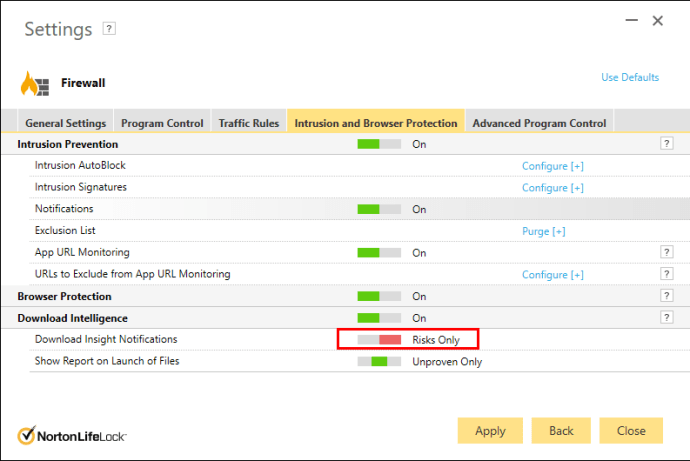
Dengan melakukan ini, anda telah menetapkan Norton anda untuk memberitahu anda hanya apabila terdapat kemungkinan ancaman dalam fail yang anda muat turun.
Anti spam
Norton mempunyai pilihan anti-spam yang berfungsi dengan pelanggan e-mel. Ini termasuk pilihan "Welcome Screen" dan "Feedback." Sekiranya anda ingin mematikan pilihan ini sambil memastikan Norton anda tetap berjalan, ikuti langkah berikut:
- Buka Norton.
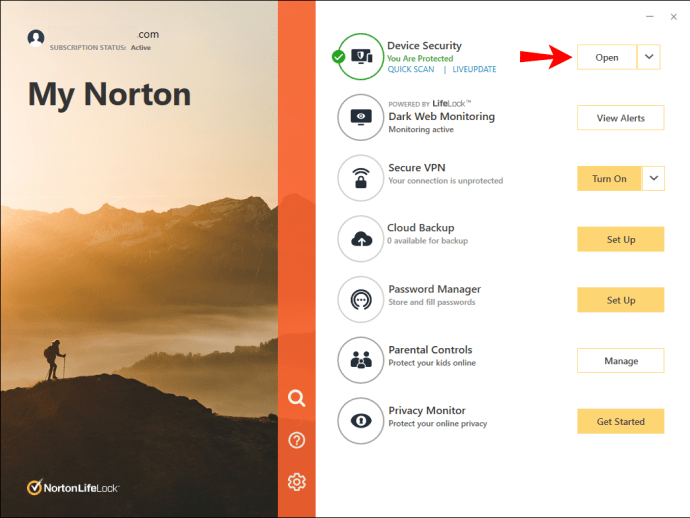
- Ketik "Tetapan."
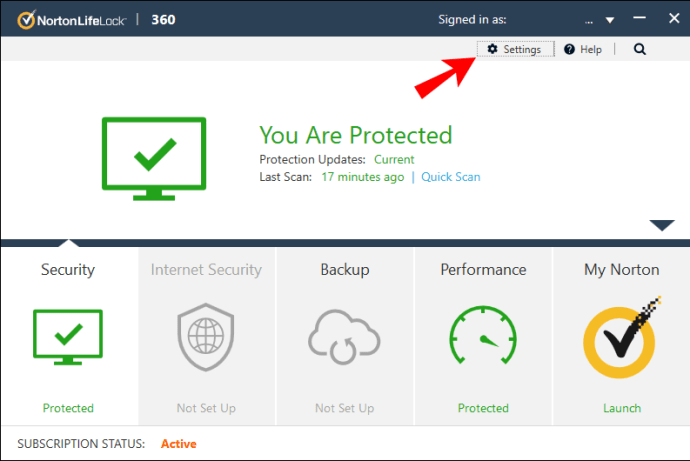
- Ketik "AntiSpam."
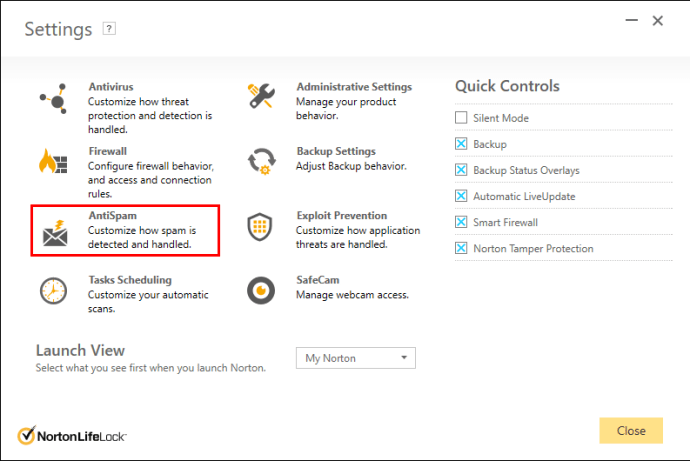
- Ketik "Integrasi Pelanggan."
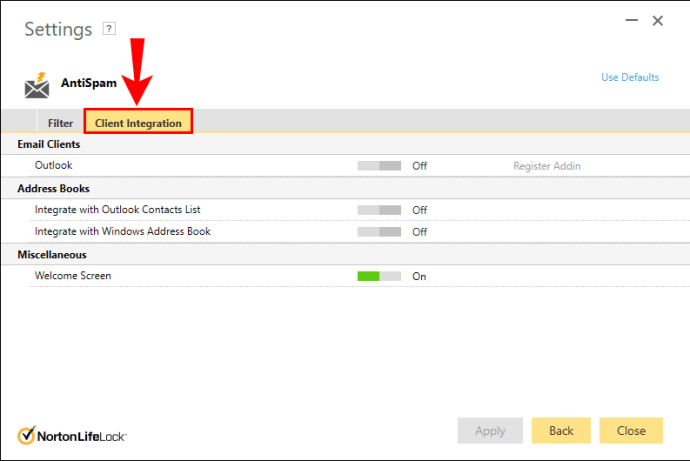
- Cari "Skrin Selamat Datang" dan "Maklum Balas."
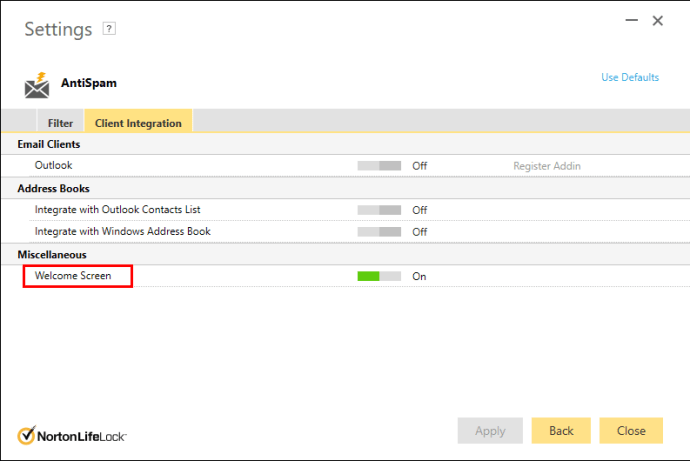
- Matikan mereka.
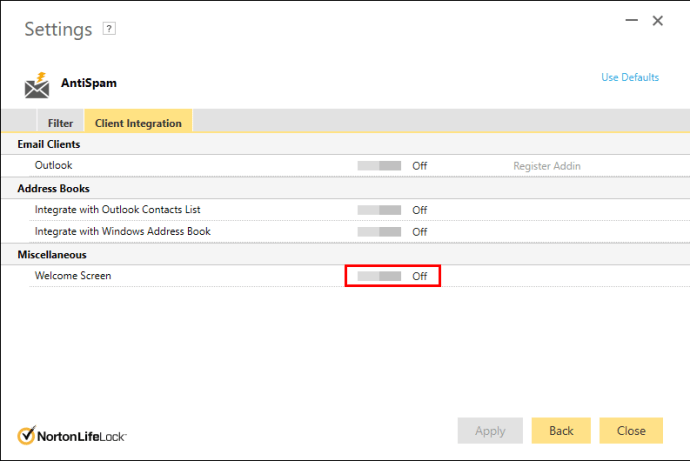
Pop-Up "Langganan Norton Telah Berakhir Hari Ini"
Makluman timbul ini memberi amaran bahawa langganan perisian Norton anda telah tamat dan anda perlu memperbaharuinya. Tetapi berhati-hatilah: ini adalah mesej penipuan yang tidak dihantar oleh laman web rasmi Norton. Sekiranya anda mengklik butang "Renew now", ia akan membawa anda ke laman web rasmi. Namun, mesej ini dianggap sebagai penipuan kerana dengan mengkliknya, peranti anda mungkin dijangkiti virus yang berlainan, atau privasi anda mungkin terganggu.
Sekiranya ini berlaku kepada anda, disyorkan untuk mengabaikan mesej ini dan meninggalkan laman web ini. Namun, jika anda dilarang menutup jendela, gunakan Task Manager untuk menutup penyemak imbas anda. Inilah cara anda boleh melakukan ini:
- Klik kanan pada menu Mula.
- Ketik "Pengurus Tugas."
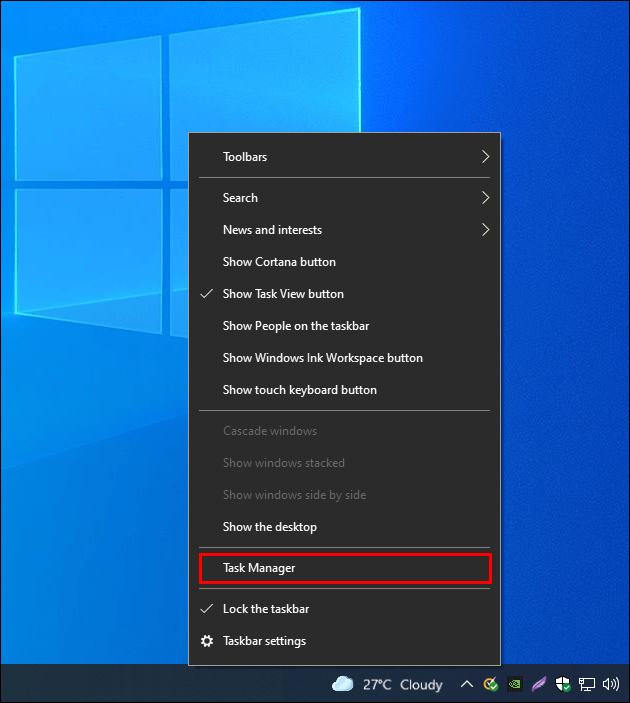
- Pilih penyemak imbas anda.
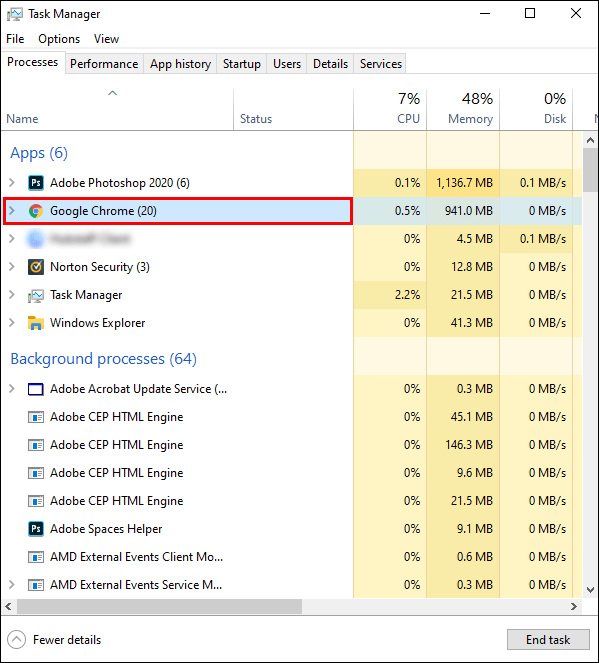
- Klik kanan padanya dan ketik "Tamatkan tugas."

Apabila anda membuka semula penyemak imbas anda, pastikan anda tidak memulihkan sesi sebelumnya. Sesi itu masih akan mengandungi mesej penipuan, jadi pop timbul akan muncul semula jika anda memulihkannya.
Sambungan Penyemak Imbas Norton
Apabila anda memuat turun perisian Norton, perisian penyemak imbas akan dipasang secara automatik. Norton menyaring halaman "tidak selamat" dengan peluasan ini dan hanya memaparkan halaman "selamat". Ini boleh menyebabkan pemberitahuan timbul, dan jika anda ingin melumpuhkan pelanjutan Norton di penyemak imbas anda, ikuti langkah-langkah di bawah.
Google Chrome
- Buka Google Chrome.
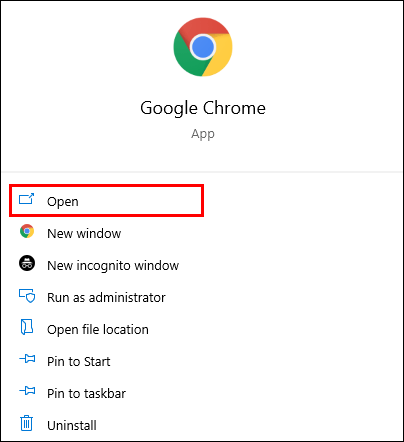
- Klik butang tiga titik ("Sesuaikan dan kendalikan Google Chrome") di sudut kanan atas.
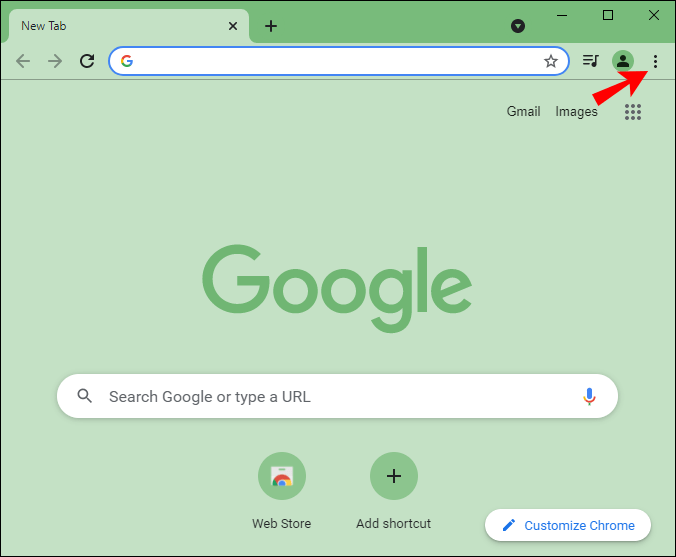
- Ketik "Lebih banyak alat."
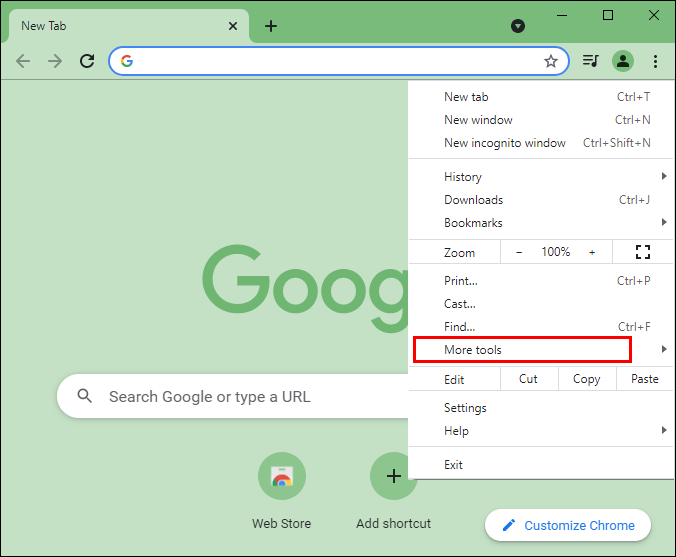
- Ketik "Sambungan."
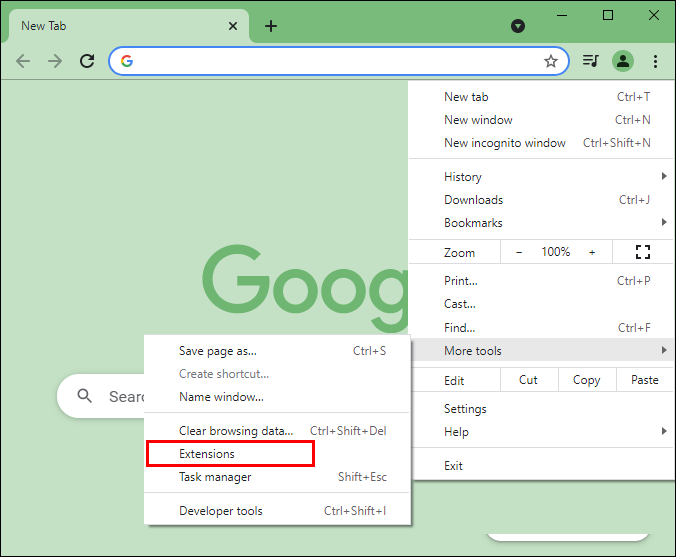
- Cari "Norton."
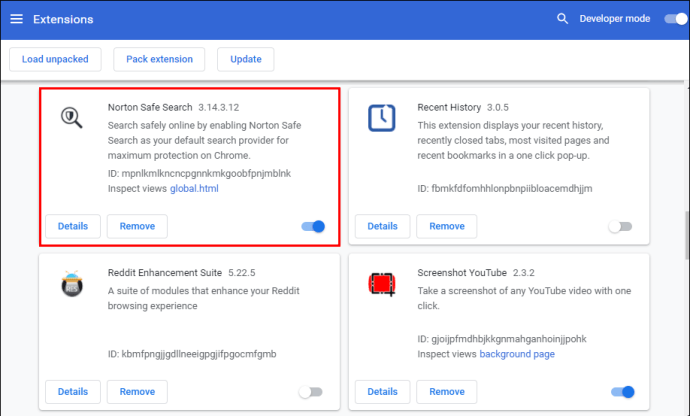
- Matikan butang togol.
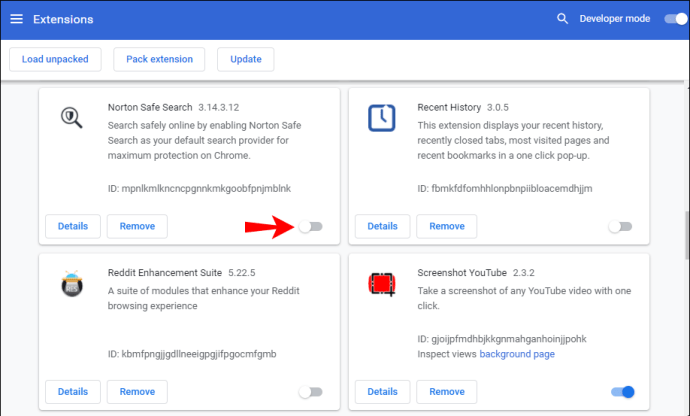
Mozilla Firefox
- Buka Mozilla Firefox.
- Ketuk ikon "Buka Menu" di sudut kanan atas.
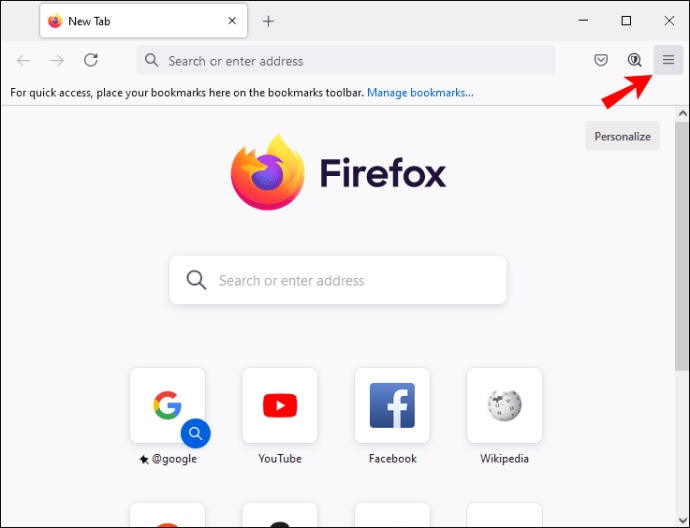
- Ketik "Tambah dan Tema."
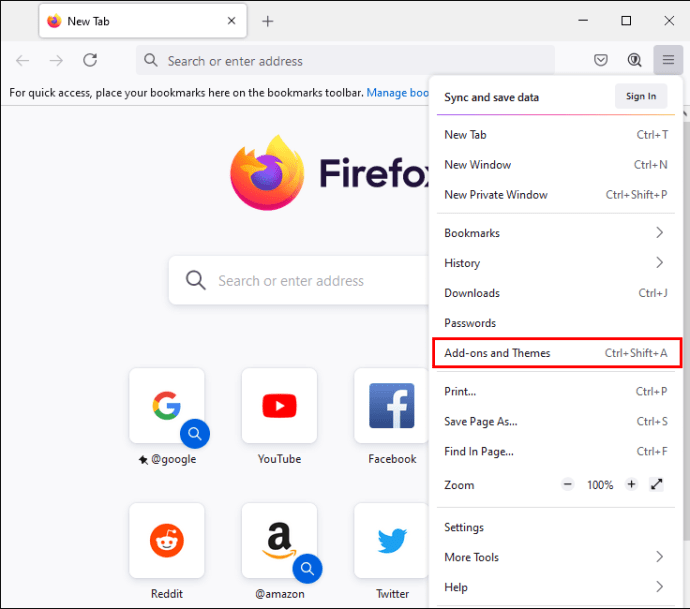
- Ketik "Sambungan."
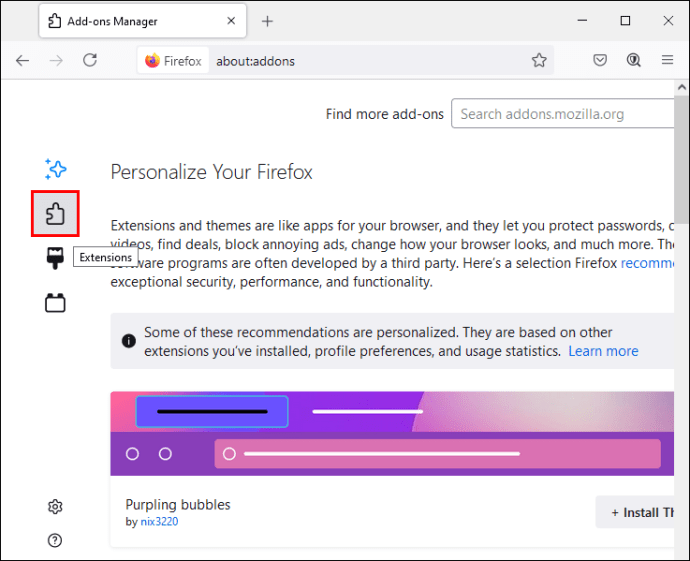
- Periksa bahagian "Diaktifkan" untuk "Norton."
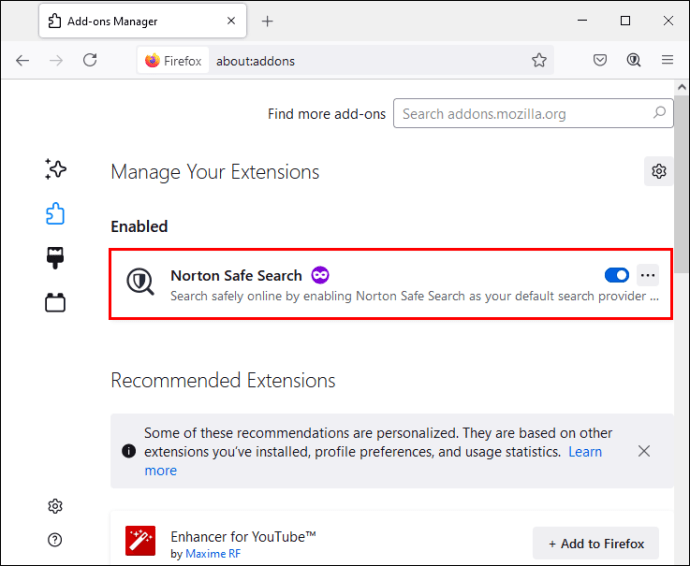
- Klik "Lumpuhkan."
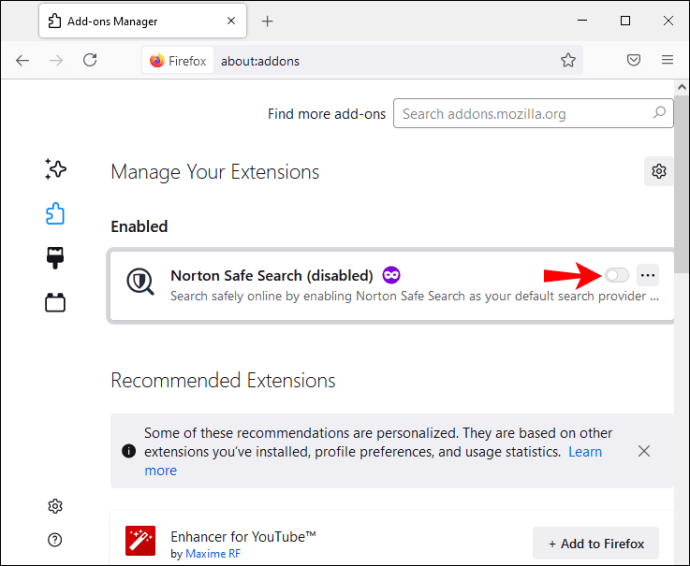
Microsoft Edge
- Buka Microsoft Edge.
- Klik butang tiga titik ("Tetapan dan banyak lagi") di sudut kanan atas.
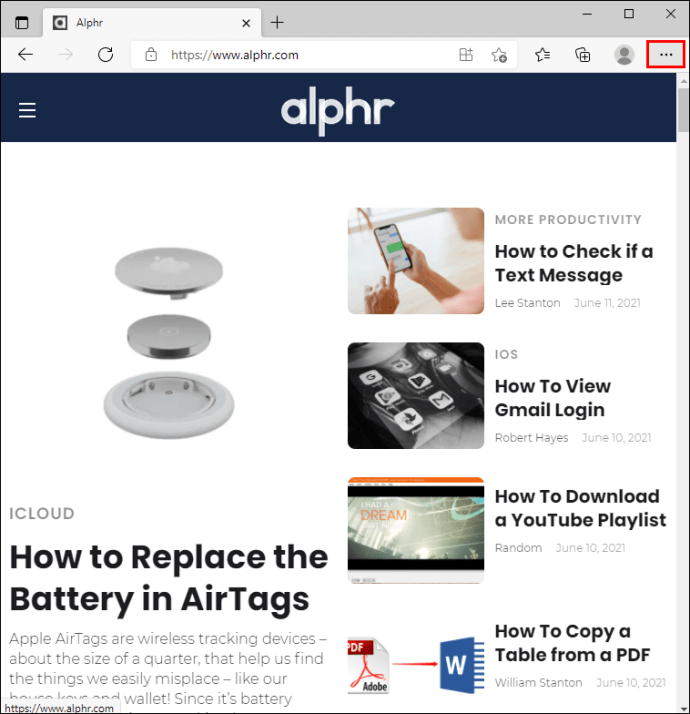
- Ketik "Sambungan."
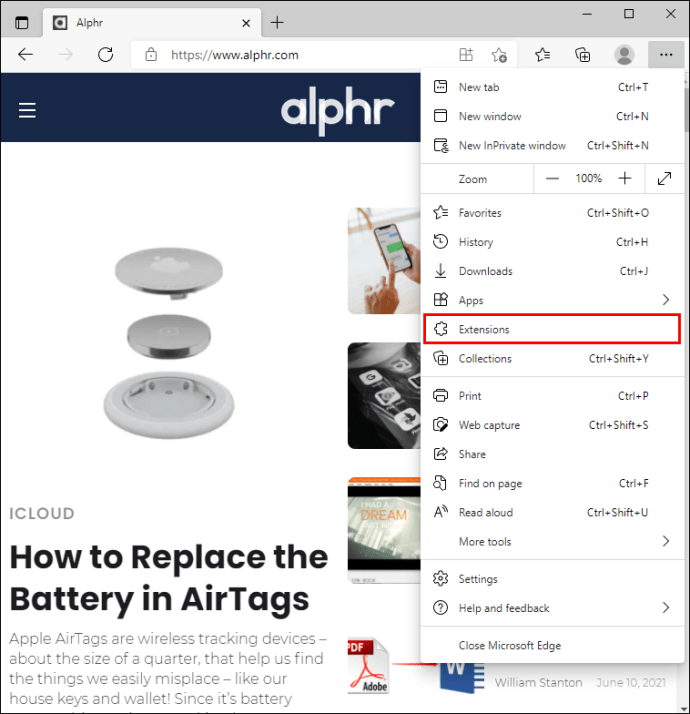
- Di bawah "Sambungan Dipasang", cari "Norton."
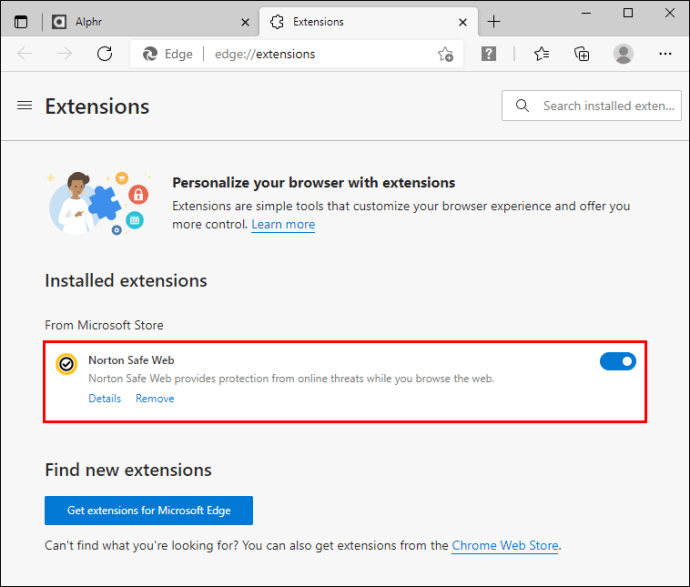
- Gerakkan butang togol untuk mematikannya.
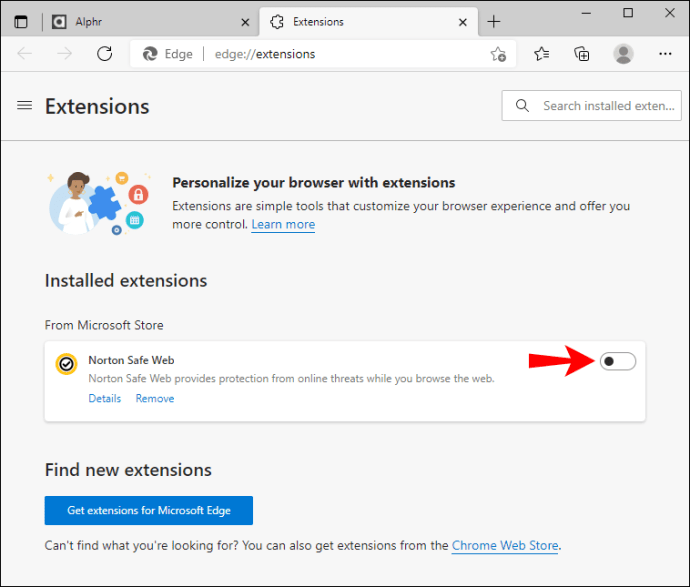
Safari
- Buka Safari.
- Ketik "Safari."
- Ketik "Keutamaan."
- Ketik "Sambungan."
- Cari "Norton."
- Klik "Lumpuhkan."
Menyiapkan Penyekat Pop-Up
Walaupun Norton melindungi peranti anda dari virus, ia tidak menghalang pemberitahuan timbul di penyemak imbas anda kerana ini ditetapkan dalam penyemak imbas secara lalai.
Sekiranya anda ingin mengetahui cara menyediakan penyekat pop timbul di penyemak imbas yang berbeza, lihat petunjuk di bawah.
Microsoft Internet Explorer
- Buka Internet Explorer.
- Ketuk ikon "Tetapan" di sudut kanan atas.
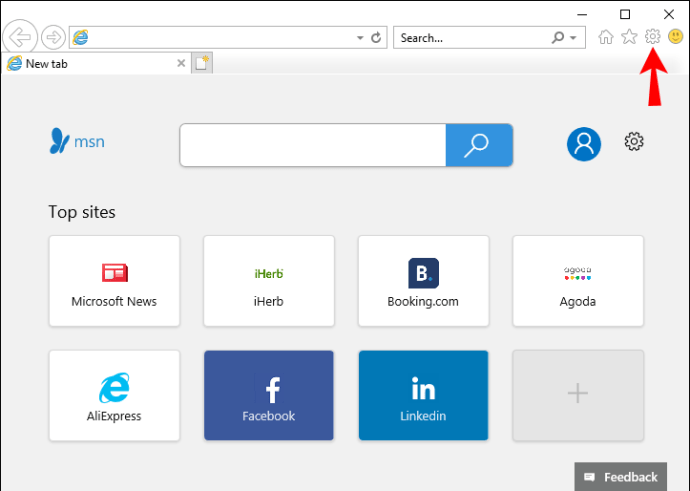
- Ketik "Pilihan Internet."
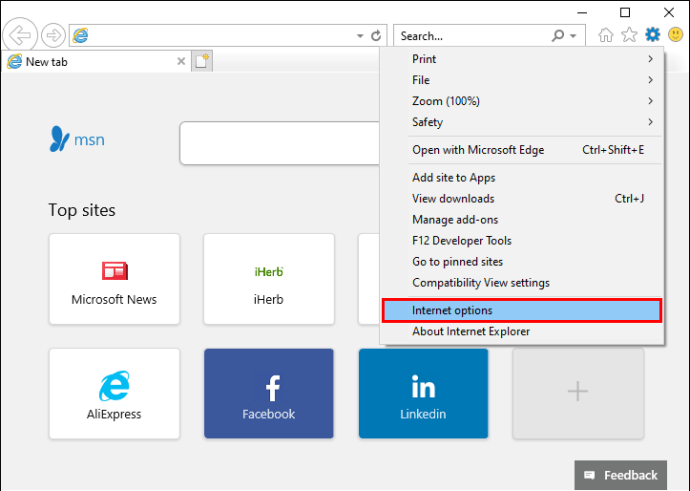
- Di bawah tab "Privasi", ketuk "Hidupkan Penyekat Munculan."
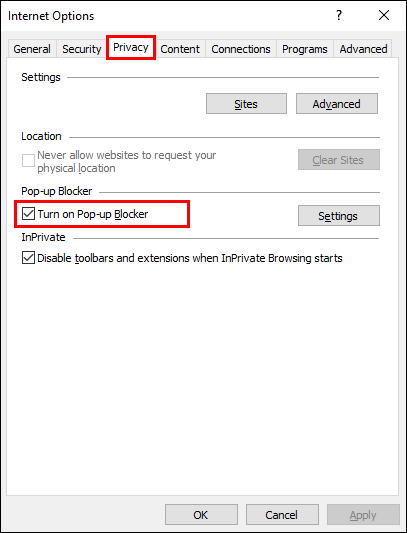
- Ketuk "Tetapan" untuk menyiapkan penyekat.
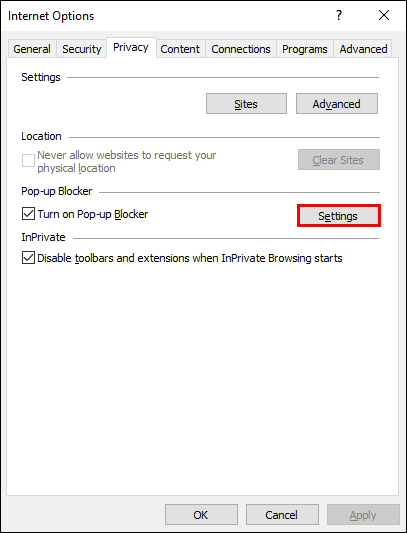
- Di bawah "Tetapan Penyekat Munculan" pilih pilihan yang anda mahukan.
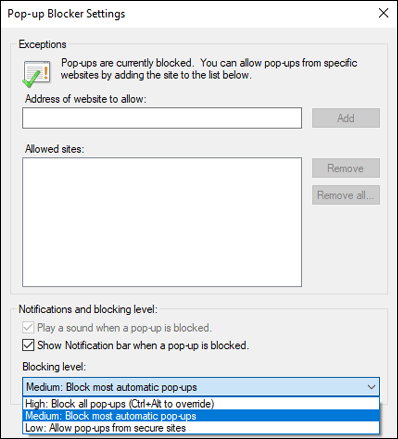
- Ketik "Tutup."
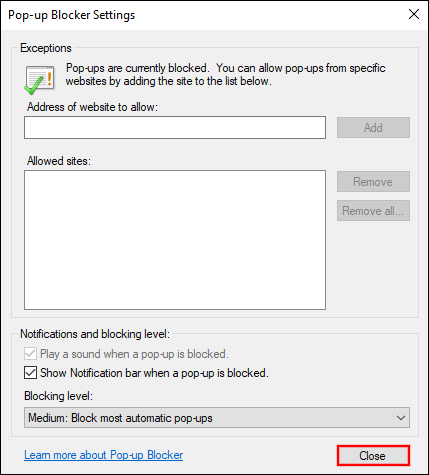
- Ketik "Terapkan."
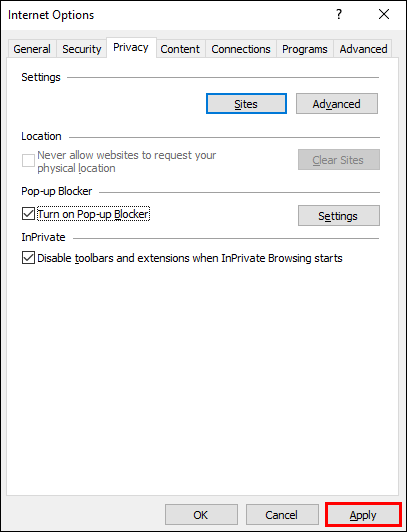
- Ketik "Ok."
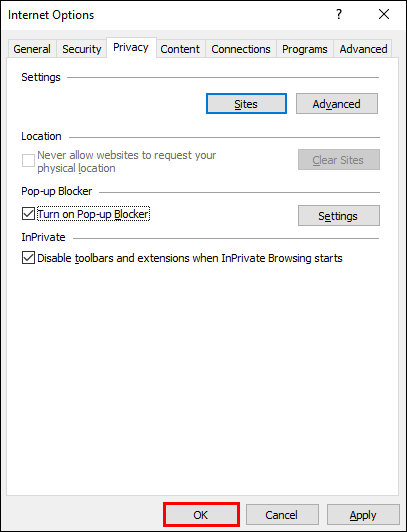
Sekarang anda telah menetapkan penyekat pop timbul untuk Internet Explorer. Jadi mulai sekarang, anda tidak akan menerima iklan pop timbul.
Microsoft Edge
- Buka Microsoft Edge.
- Ketik ikon tiga titik ("Tetapan dan banyak lagi") di sudut kanan atas.
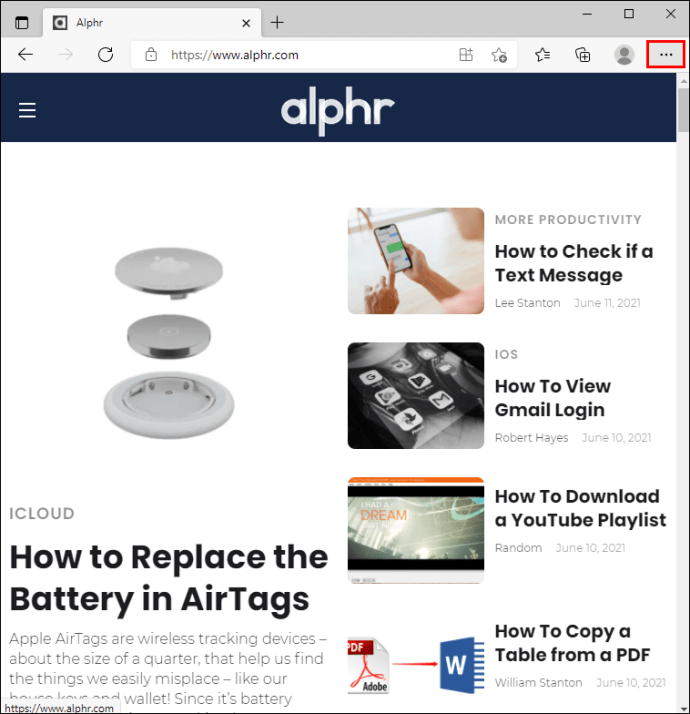
- Ketik "Tetapan."

- Ketik "Kuki dan kebenaran laman web."
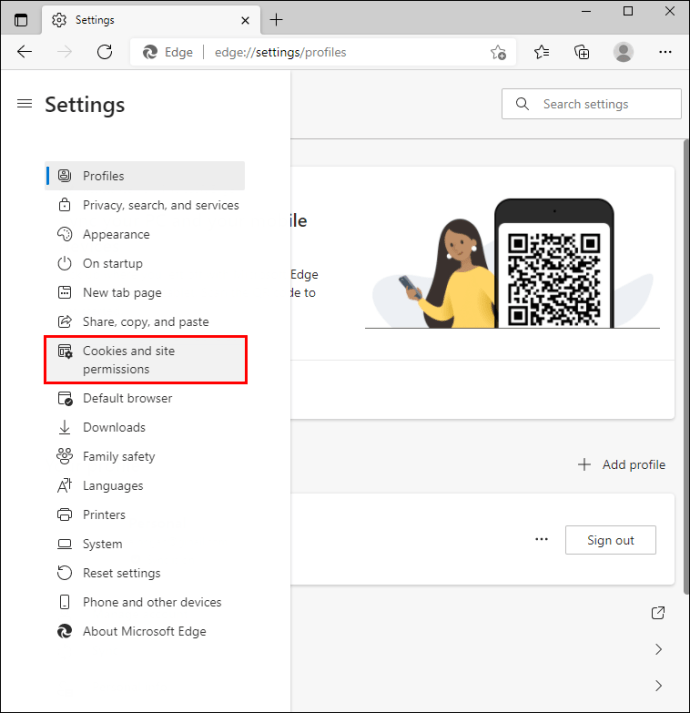
- Ketik "Munculan dan ubah hala."
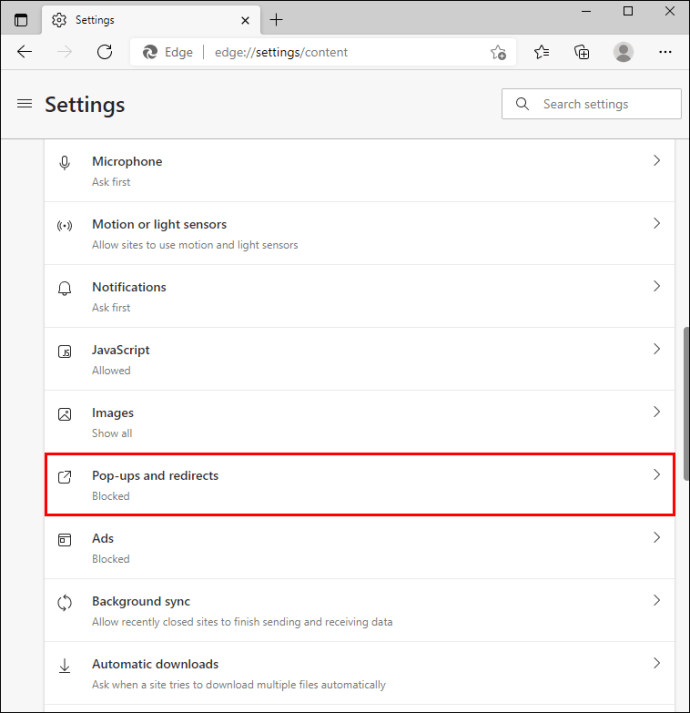
- Pastikan butang togol diatur ke "Mati".
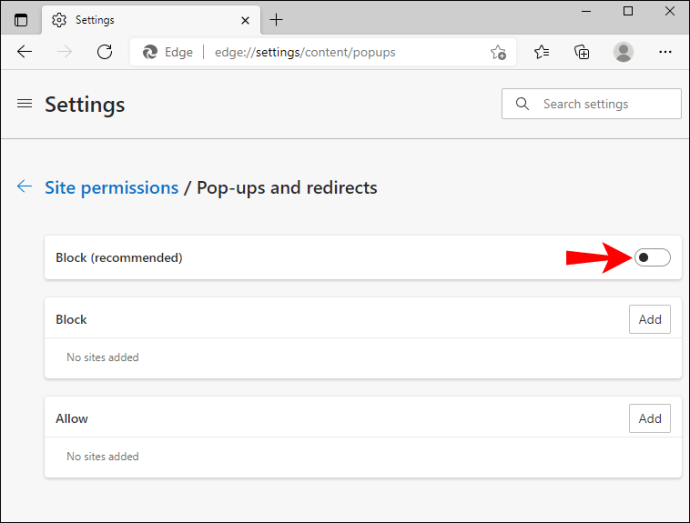
Anda juga boleh menyekat laman web tertentu dengan pilihan ini jika anda mahu.
Mozilla Firefox
- Buka Firefox.
- Ketuk ikon "Buka Aplikasi Aplikasi" di sudut kanan atas.
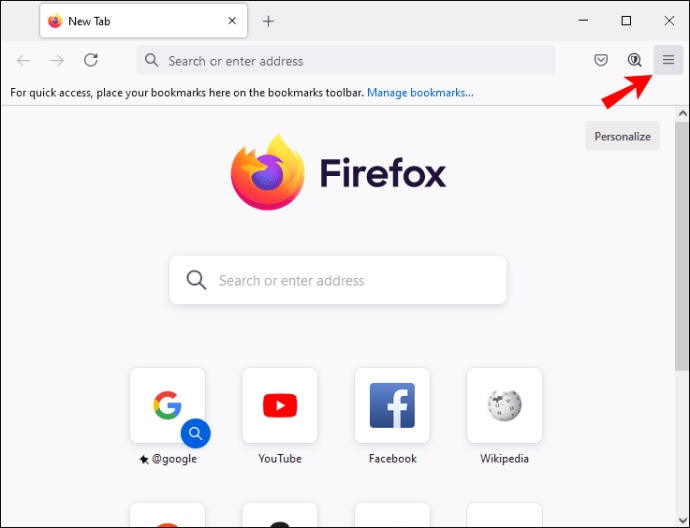
- Ketik "Pilihan."

- Ketik "Privasi dan keselamatan."
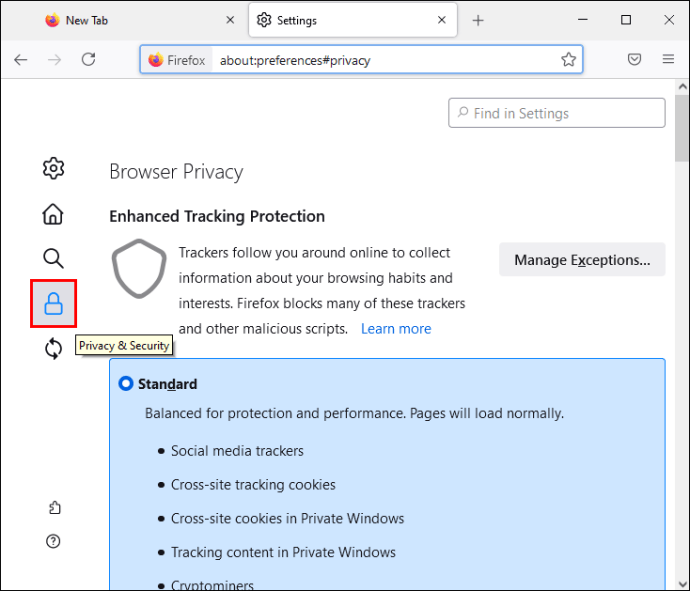
- Tatal ke bawah ke "Kebenaran".
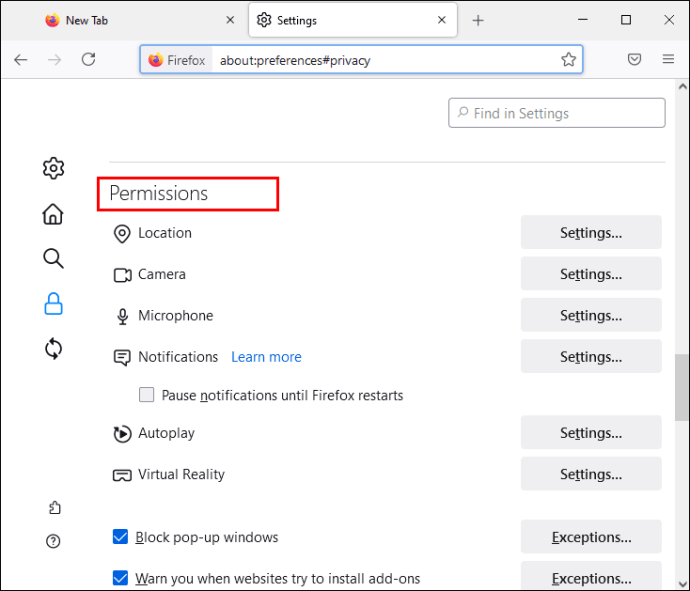
- Pastikan untuk memilih "Blok tetingkap pop timbul".
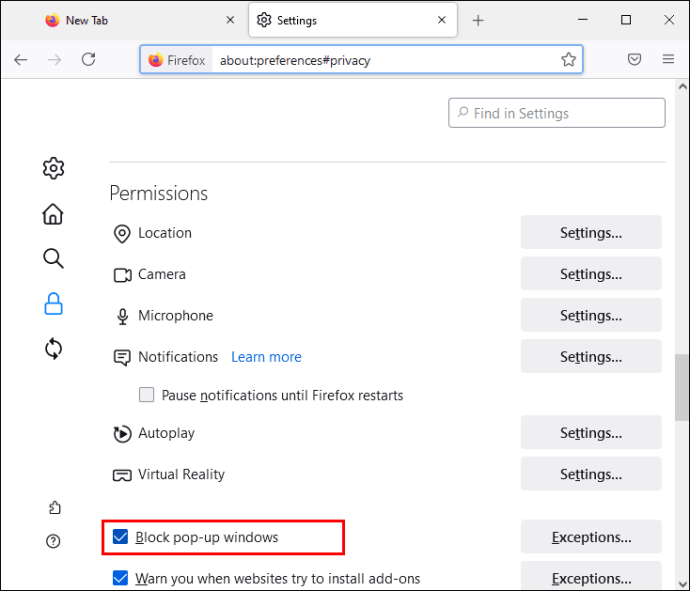
Sekiranya anda ingin menambahkan pengecualian (laman web yang tidak akan disekat), anda juga boleh melakukannya.
Itu sahaja! Anda berjaya menyekat iklan pop timbul di Mozilla Firefox anda.
Google Chrome
- Buka Google Chrome.
- Klik ikon tiga titik ("Sesuaikan dan kendalikan Google Chrome") di sudut kanan atas.
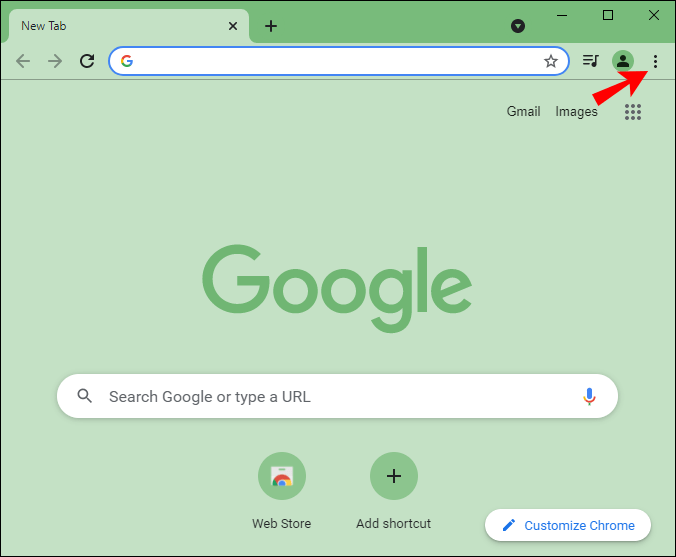
- Ketik "Tetapan."
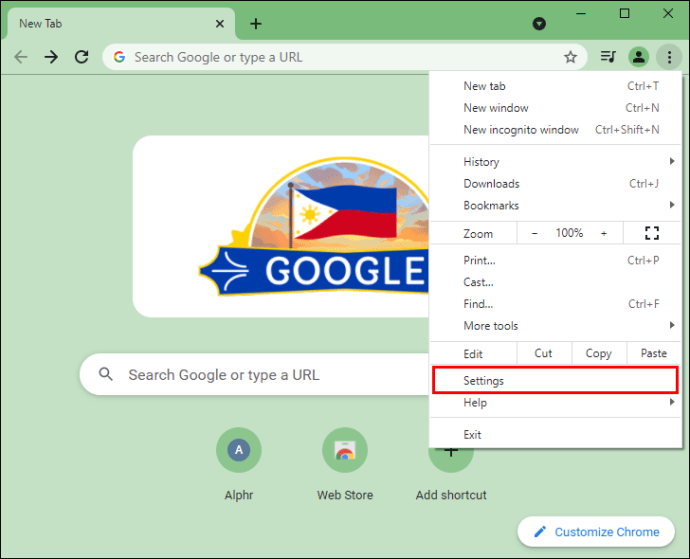
- Ketik "Privasi dan keselamatan."
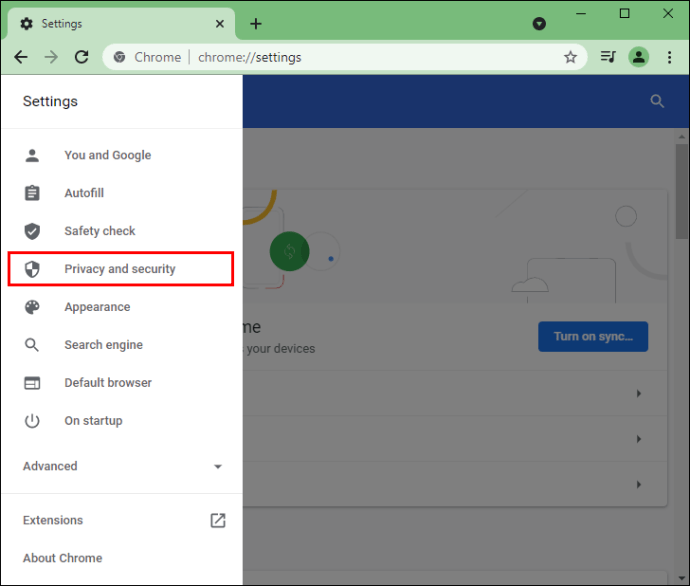
- Ketik "Tetapan laman web."
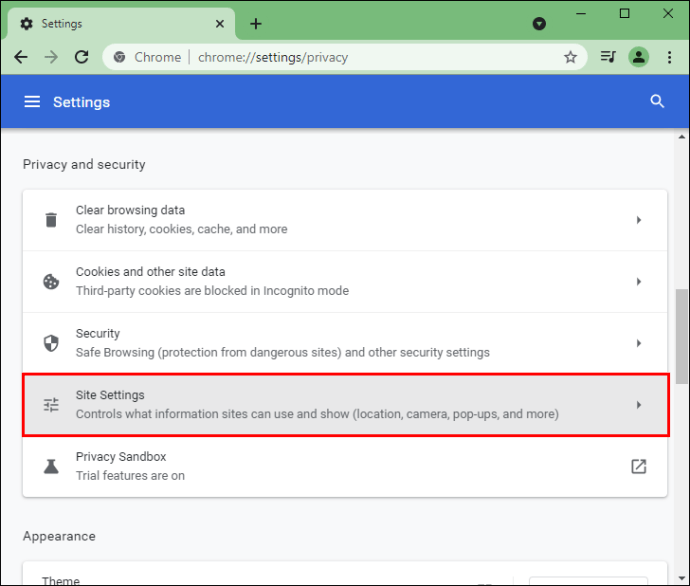
- Ketik "Munculan dan ubah hala."
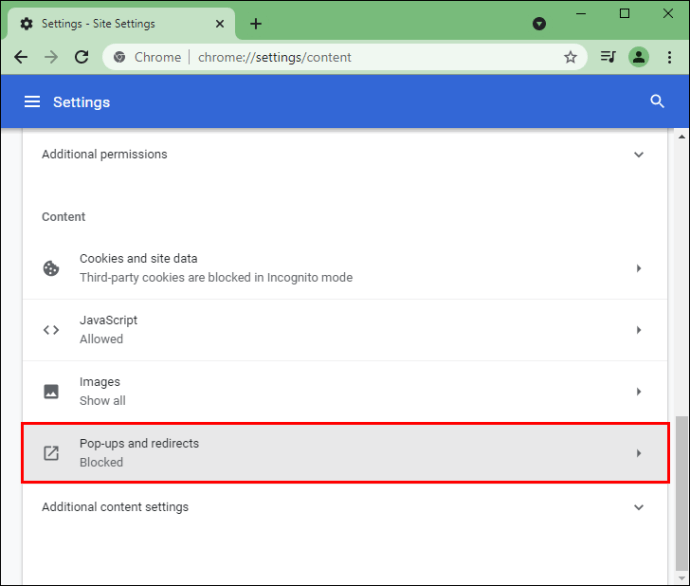
- Pastikan ia disekat (disyorkan).
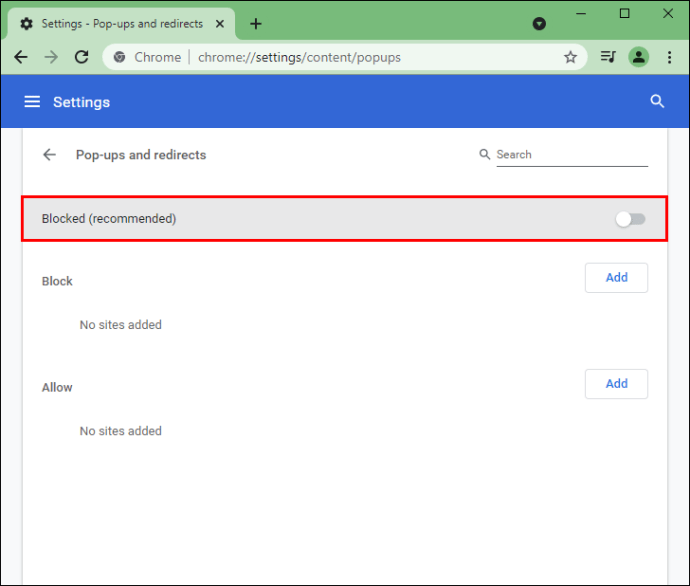
Anda juga boleh memutuskan untuk menyekat laman web tertentu sahaja. Iklan pop timbul kini akan disekat di Google Chrome anda.
Google Chrome (Android)
Anda juga dapat memilih untuk menyekat iklan pop-up pada peranti Android anda.
- Buka Google Chrome.
- Ketik ikon tiga titik di sudut kanan atas.
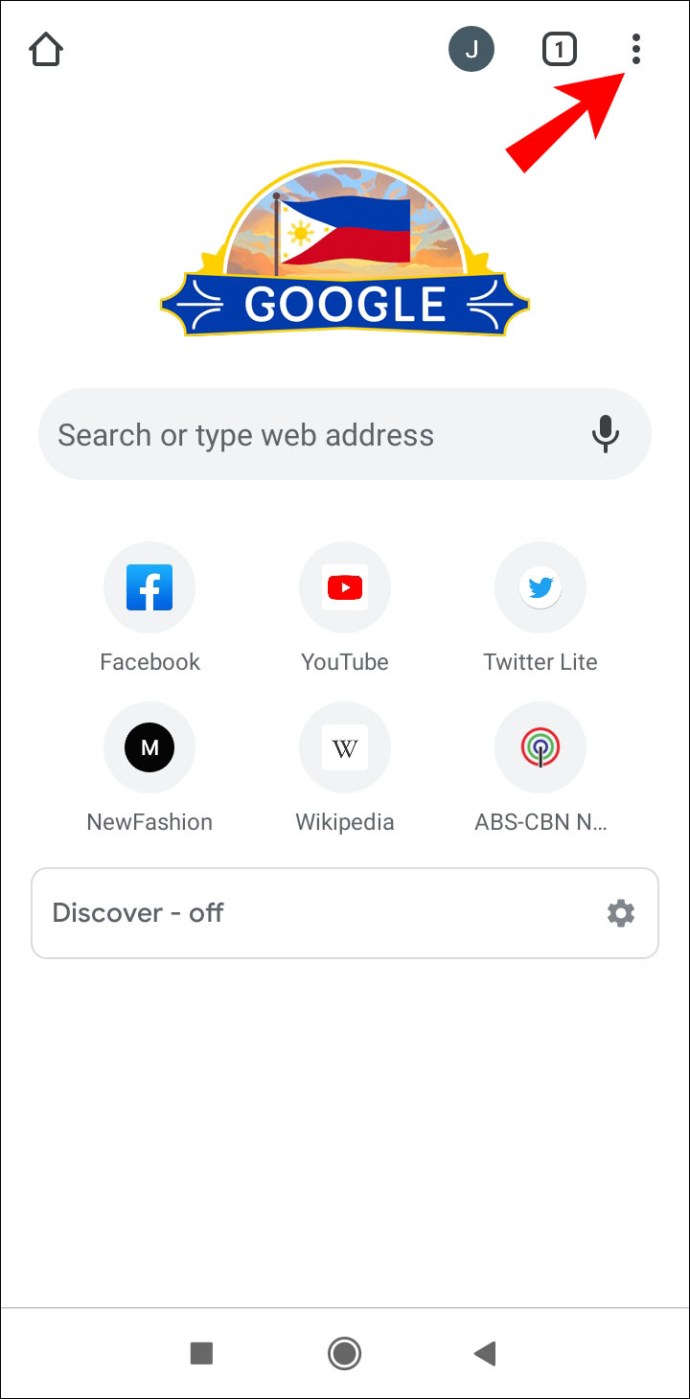
- Ketik "Tetapan."
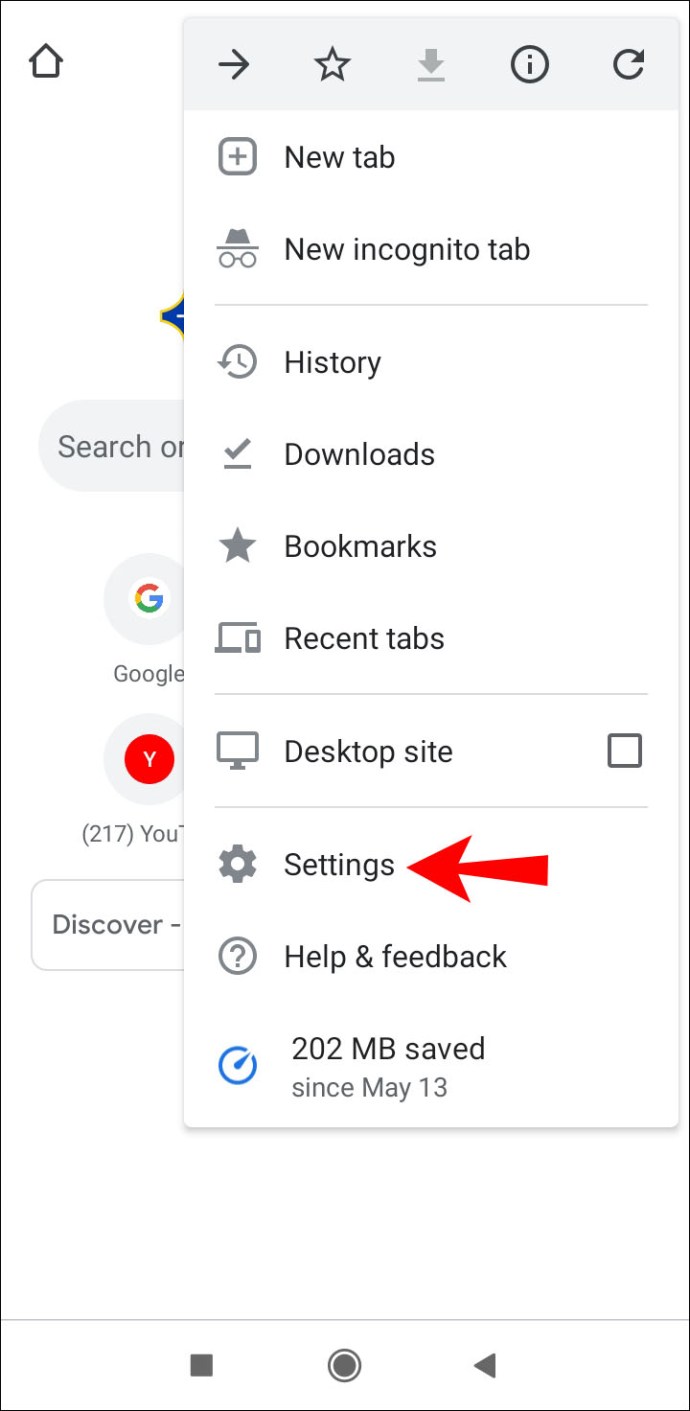
- Di bawah "Lanjutan" ketik "Tetapan laman web".
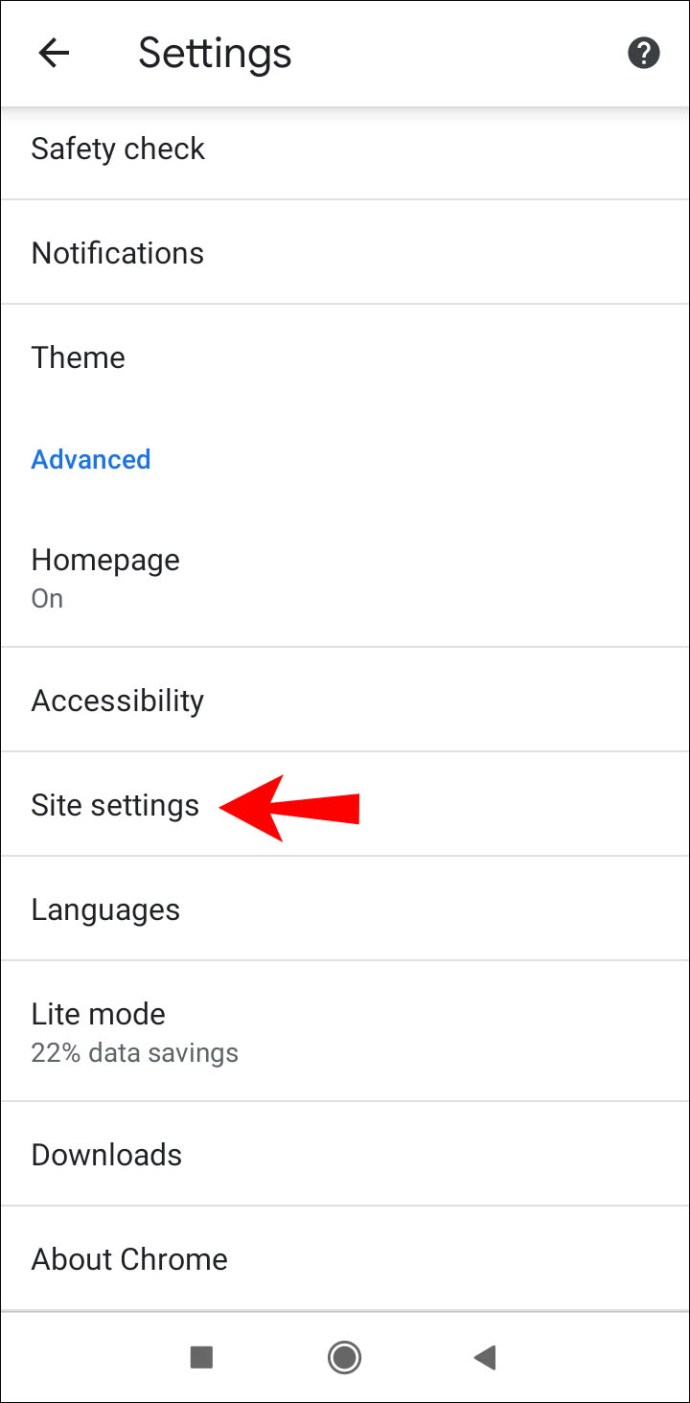
- Ketik "Pemberitahuan."
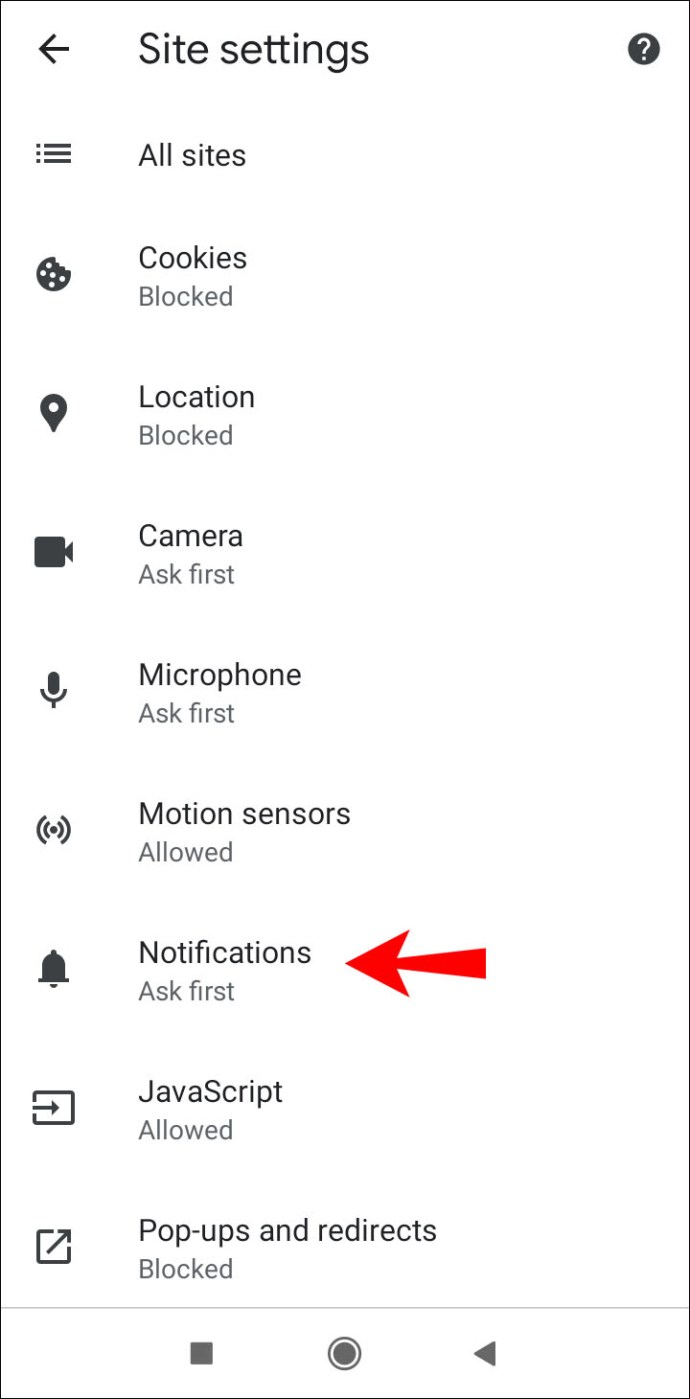
- Pastikan butang togol diatur ke "Mati".
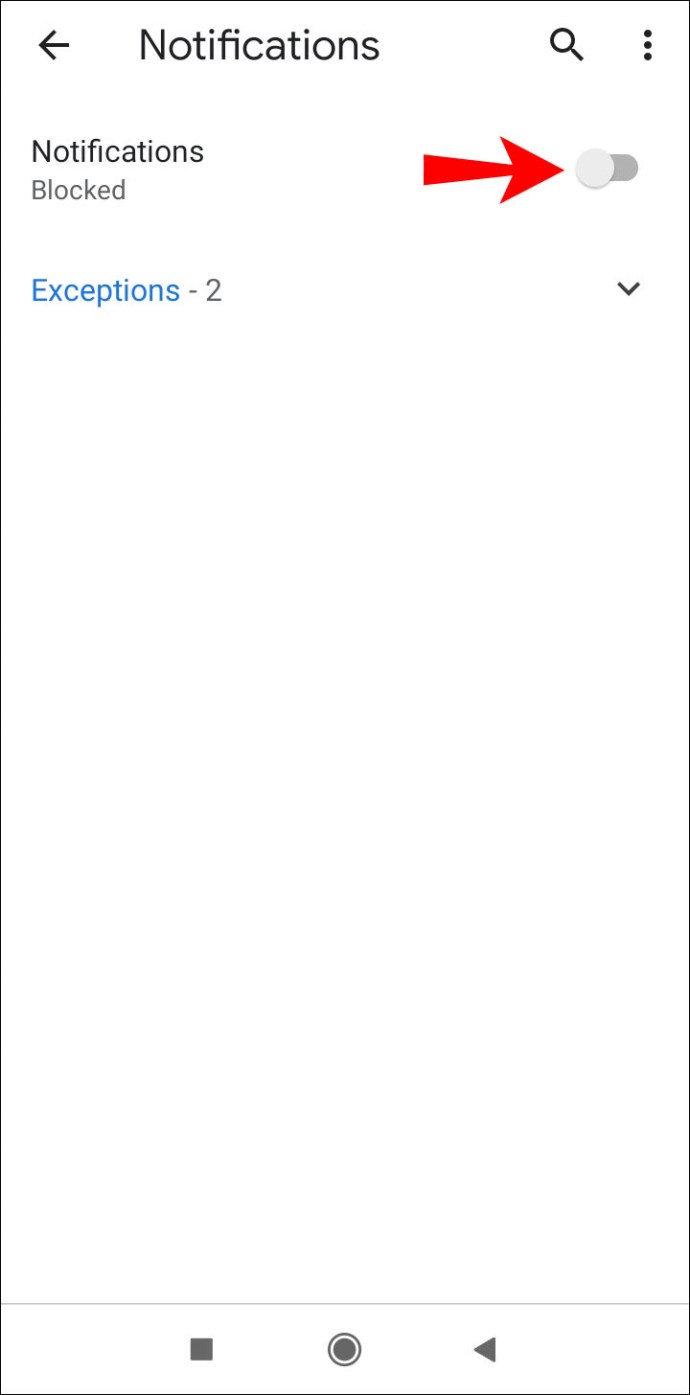
Safari
- Buka Safari.
- Ketuk "Safari" pada bar menu.
- Ketik "Keutamaan."
- Di bawah tab "Keamanan", pastikan "Blok tetingkap pop timbul" dicentang.
Anda tidak akan lagi melihat iklan pop timbul di penyemak imbas Safari anda.
Kebaikan dan Kekurangan Norton
Sebagai perisian anti-malware yang mapan, Norton mempunyai sisi baik dan buruk. Mari kita lihat beberapa daripadanya.
Kelebihan
- Pengesanan virus - Ini adalah aspek terpenting dari mana-mana perisian anti-virus. Norton mempunyai kemampuan mengesan virus yang hebat. Sebilangan besar pengguna Norton berpuas hati dengan cara kerjanya, dan program ini semakin baik dan lebih baik dengan versi yang berbeza.
- Kemas kini - Oleh kerana Norton adalah salah satu program yang paling popular, ia sering dikemas kini, sehingga komputer anda selamat dari ancaman terkini.
- Mudah digunakan - antara muka Norton sangat mesra pengguna, yang mewakili salah satu ciri terbaiknya. Mudah menavigasi perisian, dan intuitif sendiri.
Keburukan
- Penggunaan RAM - Oleh kerana Norton terus berjalan pada peranti anda, memori akan memakan banyak. Oleh kerana memerlukan sejumlah besar RAM, ia dapat menyebabkan program dan aplikasi lain berfungsi dengan perlahan.
- Harga - Anda perlu membeli langganan untuk dapat menggunakan perisian Norton. Perlu diingat ada program anti-virus percuma yang lain, yuran langganan mungkin menjadi pemecah perjanjian bagi beberapa orang.
- Nyahpasang - Sekiranya anda pernah memutuskan untuk menyahpasang perisian Norton, anda akan menghadapi masa yang sukar. Walaupun anda menghapusnya, anda dapat menemui jejak perisian di komputer anda, jadi tidak mudah menghapusnya sepenuhnya.
Melumpuhkan Norton Pop-Up: Dijelaskan
Sekarang anda telah belajar cara mematikan pop timbul Norton. Sekiranya anda ingin memastikan komputer anda dilindungi dari virus tetapi tidak menerima pemberitahuan yang tidak perlu, pastikan anda mengikuti langkah-langkah dari panduan kami, dan anda tidak akan menghadapi masalah.
Adakah anda pernah menggunakan perisian Norton? Beritahu kami di bahagian komen di bawah.